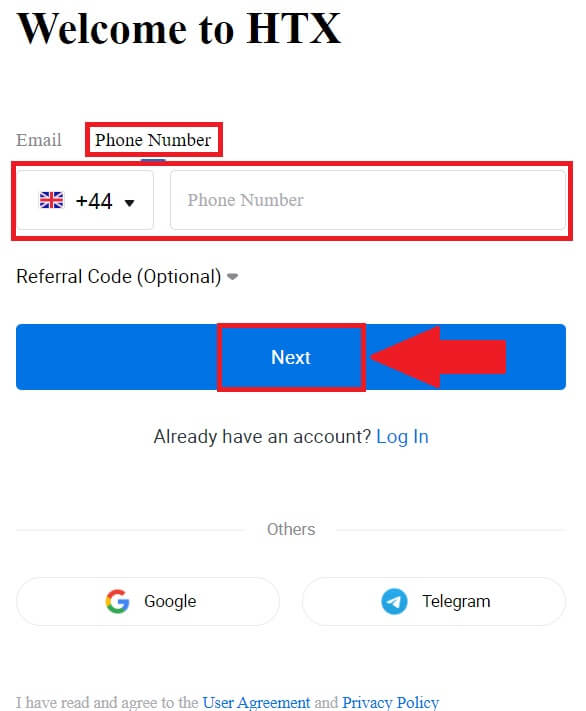วิธีลงทะเบียนและยืนยันบัญชีบน HTX
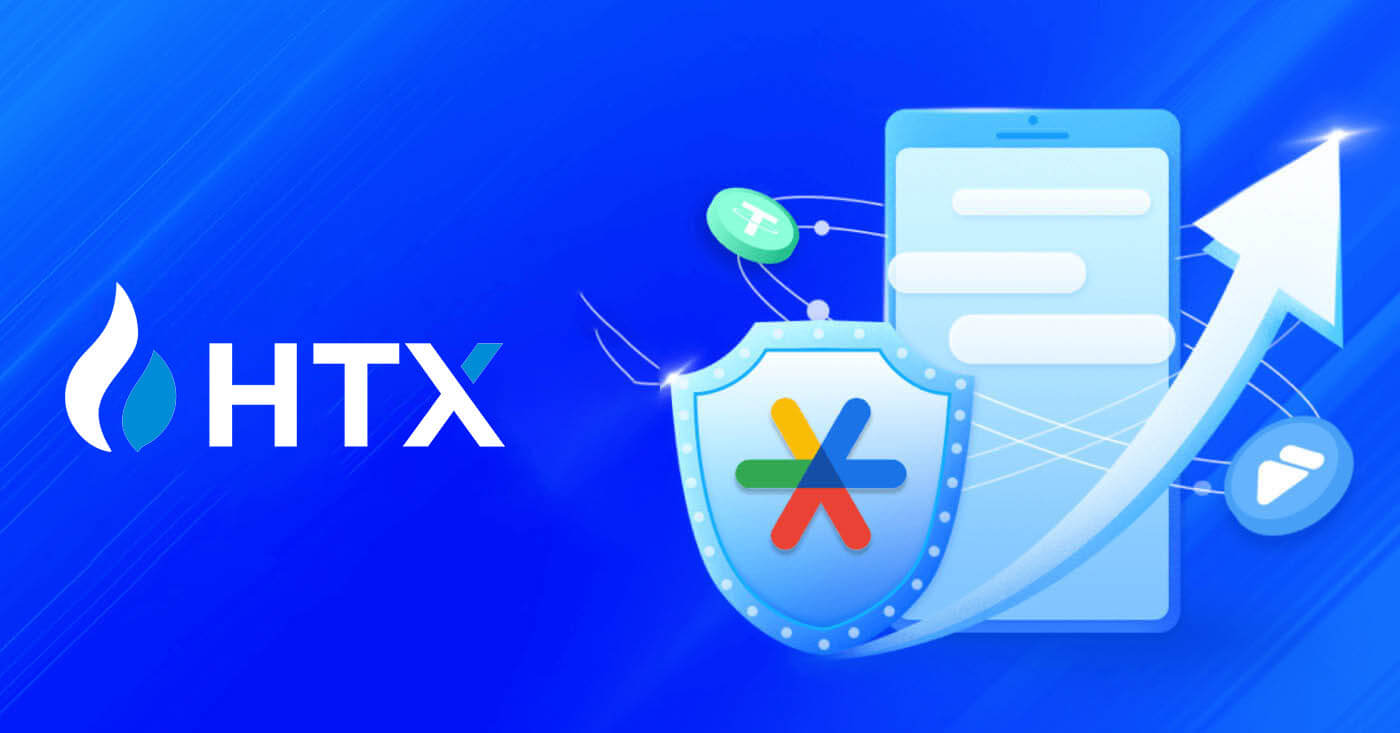
วิธีการลงทะเบียนบน HTX
วิธีลงทะเบียนบัญชีบน HTX ด้วยอีเมลหรือหมายเลขโทรศัพท์
1. ไปที่เว็บไซต์ HTXและคลิกที่ [ลงทะเบียน]หรือ[ลงทะเบียนทันที]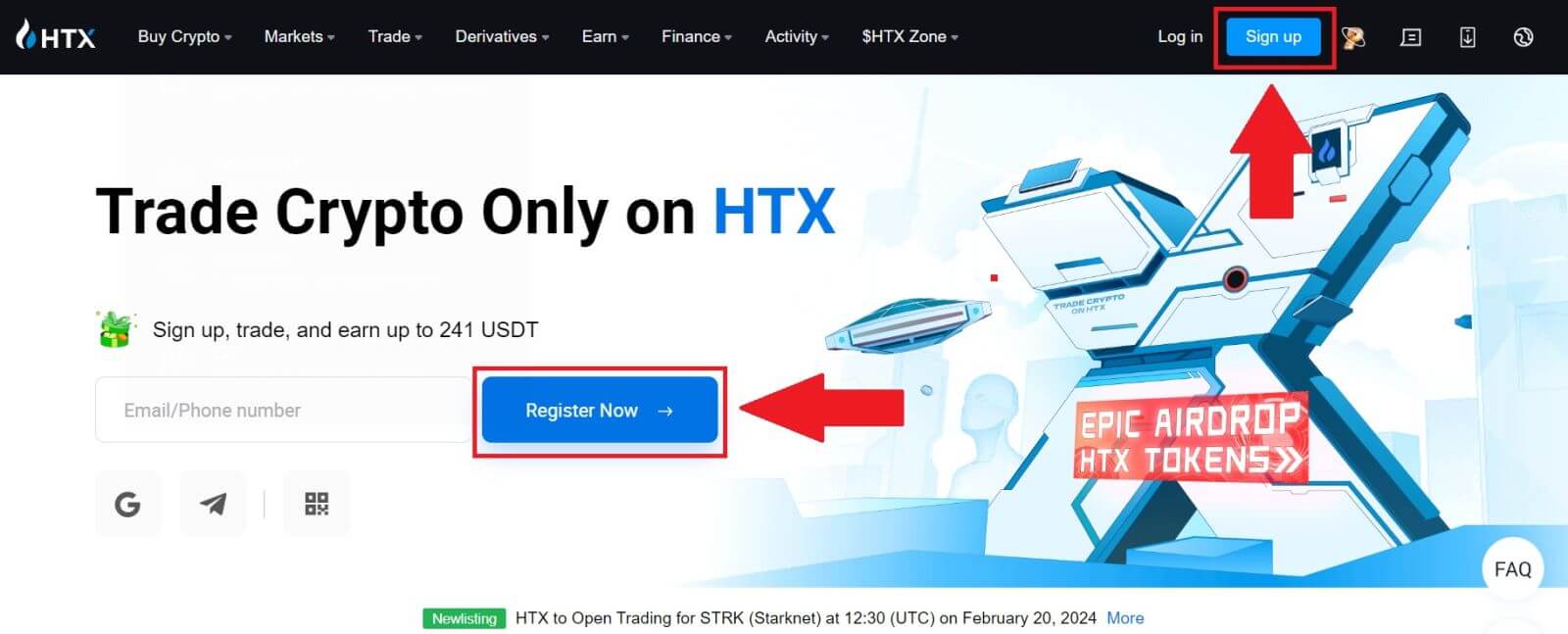
2. เลือก[อีเมล]หรือ[หมายเลขโทรศัพท์]และป้อนที่อยู่อีเมลหรือหมายเลขโทรศัพท์ของคุณ จากนั้นคลิกที่[ถัดไป]
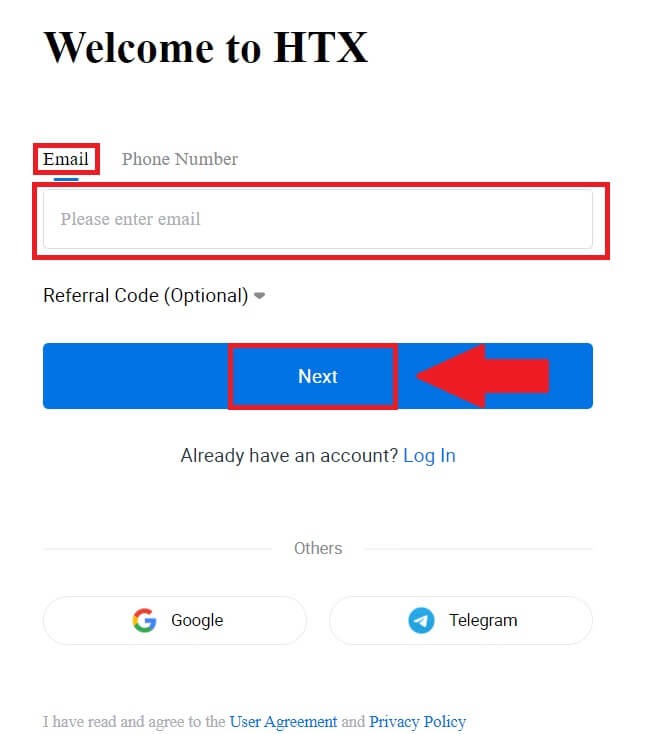
3. คุณจะได้รับรหัสยืนยัน 6 หลักในอีเมลหรือหมายเลขโทรศัพท์ของคุณ กรอกรหัสแล้วคลิก [ยืนยัน]
หากคุณยังไม่ได้รับรหัสยืนยัน ให้คลิก [ส่งอีกครั้ง ] 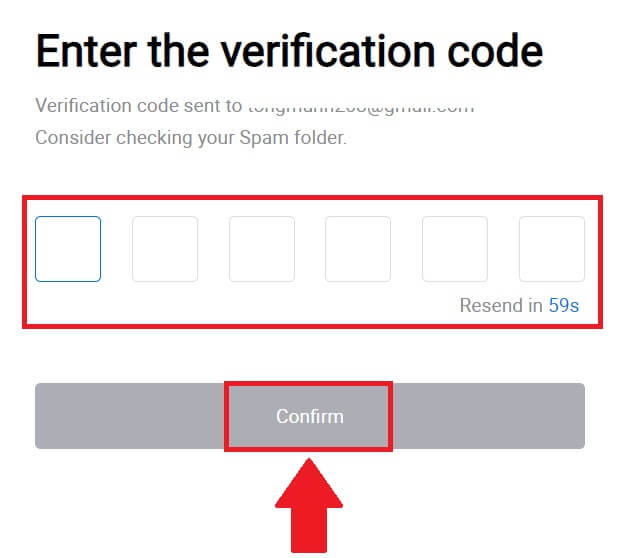
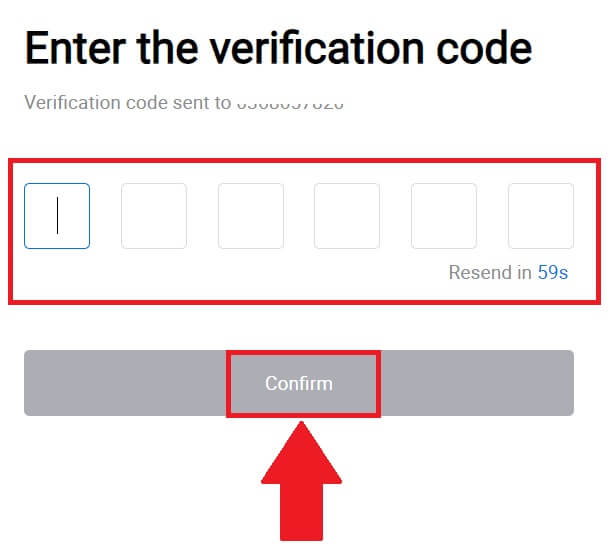
4. สร้างรหัสผ่านที่ปลอดภัยสำหรับบัญชีของคุณ และคลิกที่[เริ่มต้นการเดินทาง HTX ของคุณ]
บันทึก:
- รหัสผ่านของคุณต้องมี อย่างน้อย 8 ตัวอักษร
- อย่างน้อย 2 รายการต่อไปนี้ : ตัวเลข ตัวอักษร และอักขระพิเศษ
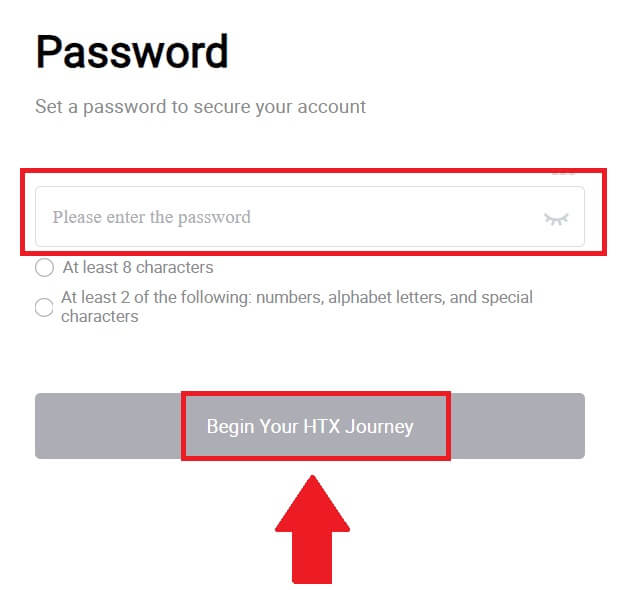
5. ขอแสดงความยินดี คุณได้ลงทะเบียนบัญชีบน HTX สำเร็จแล้ว
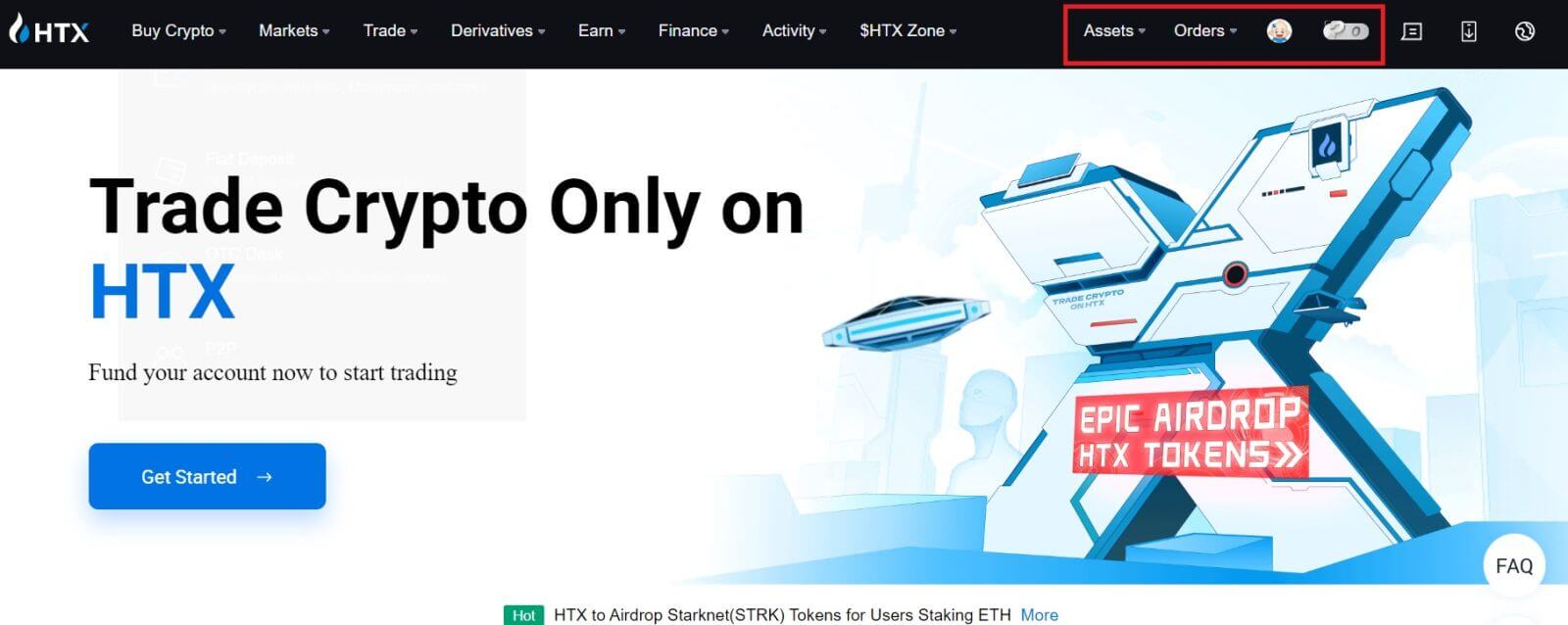
วิธีลงทะเบียนบัญชีบน HTX กับ Google
1. ไปที่เว็บไซต์ HTXและคลิกที่ [ลงทะเบียน]หรือ[ลงทะเบียนทันที]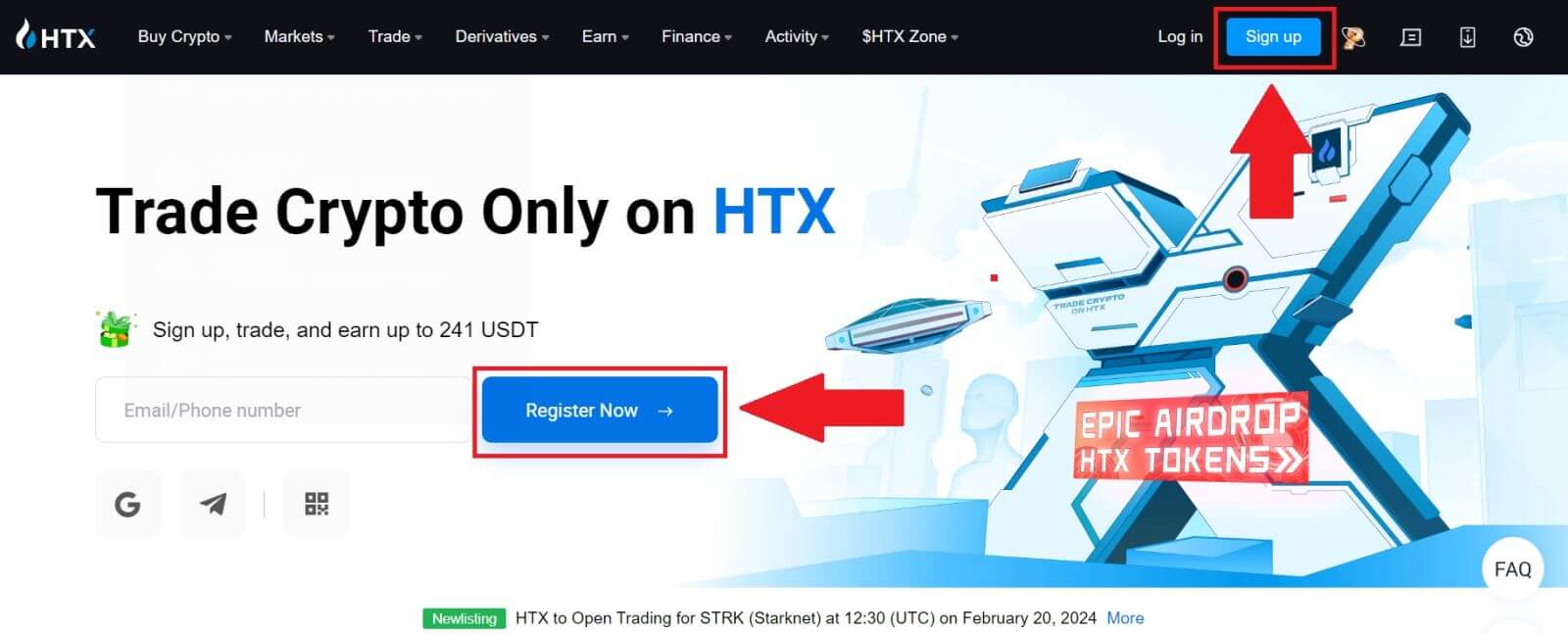
2. คลิกที่ปุ่ม [ Google ] 3. 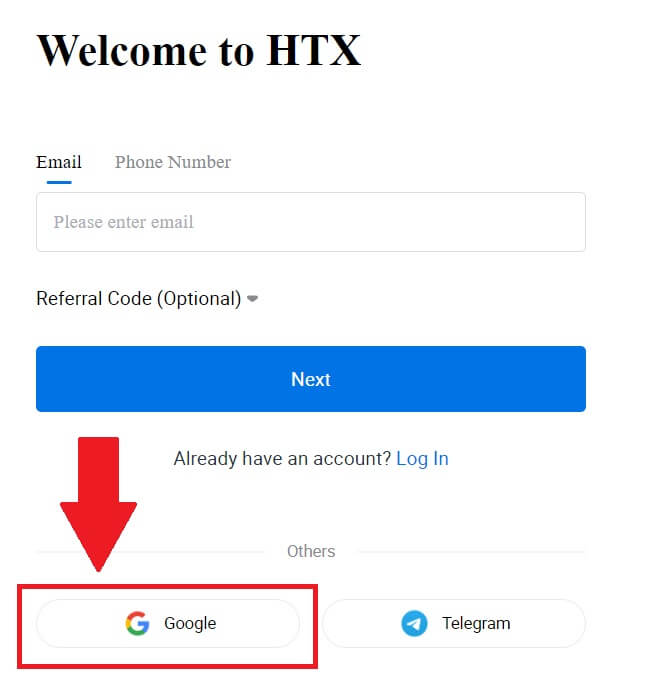
หน้าต่างลงชื่อเข้าใช้จะเปิดขึ้น โดยคุณจะต้องป้อนที่อยู่อีเมลของคุณแล้วคลิก[ถัดไป]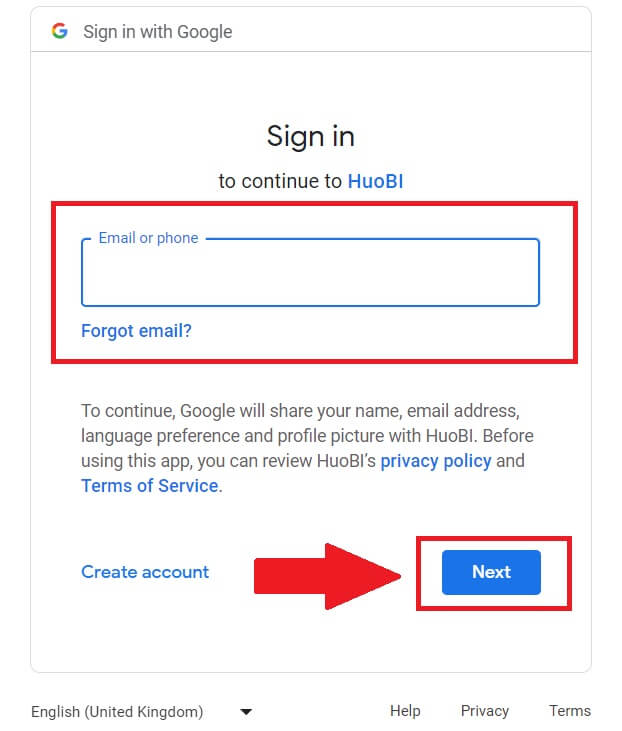
4. จากนั้นป้อนรหัสผ่านสำหรับบัญชี Google ของคุณแล้วคลิก[ถัดไป ] 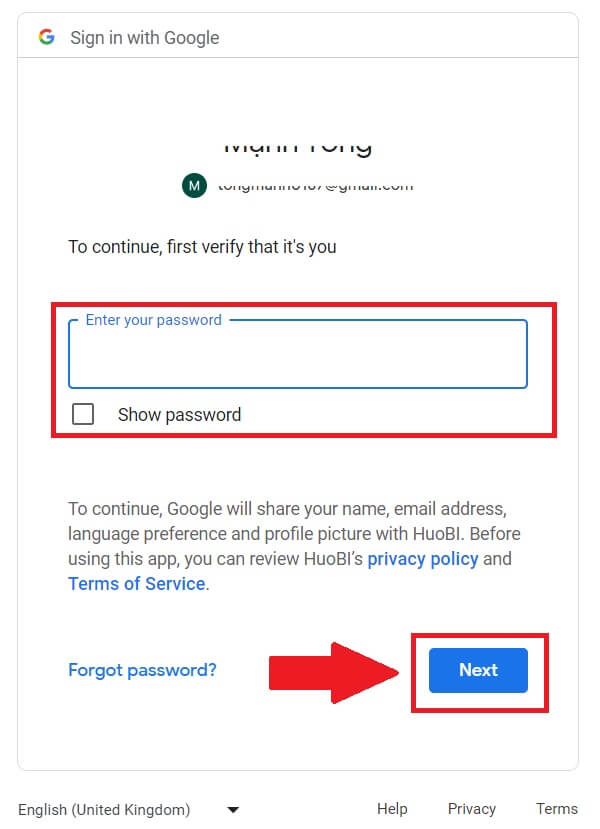
5. คลิกที่ [ดำเนินการต่อ] เพื่อยืนยันการลงชื่อเข้าใช้ด้วยบัญชี Google ของคุณ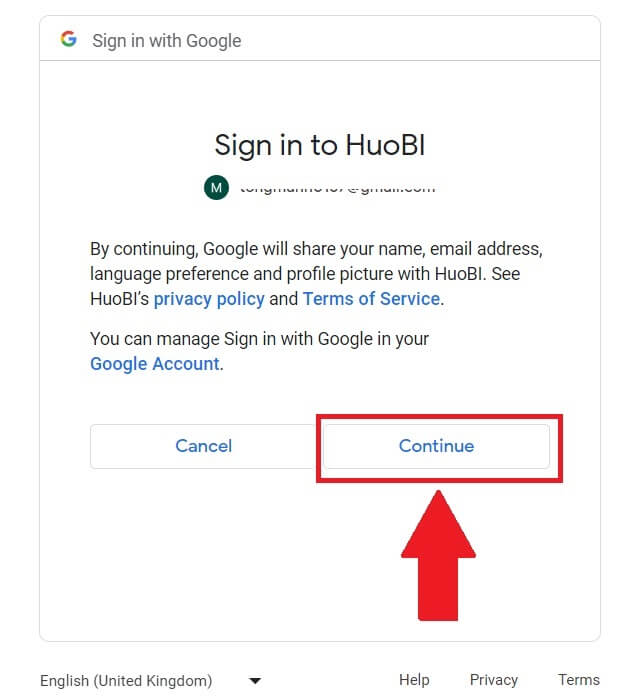 6. คลิกที่[สร้างบัญชี HTX]เพื่อดำเนินการต่อ
6. คลิกที่[สร้างบัญชี HTX]เพื่อดำเนินการต่อ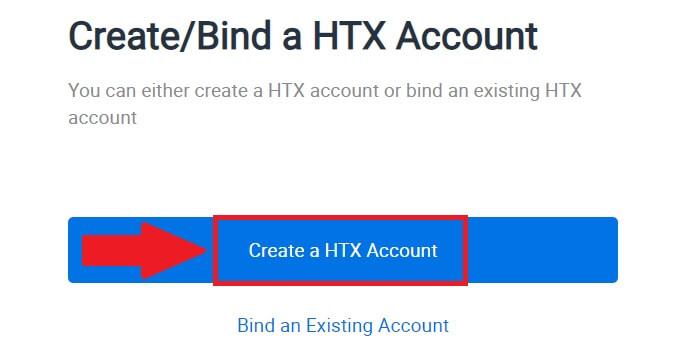
7. เลือก[อีเมล]หรือ[หมายเลขโทรศัพท์]และป้อนที่อยู่อีเมลหรือหมายเลขโทรศัพท์ของคุณ จากนั้นคลิกที่ [ลงทะเบียนและผูกมัด]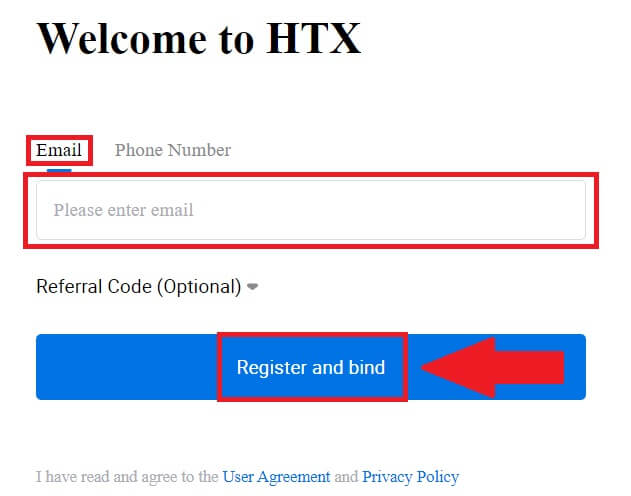
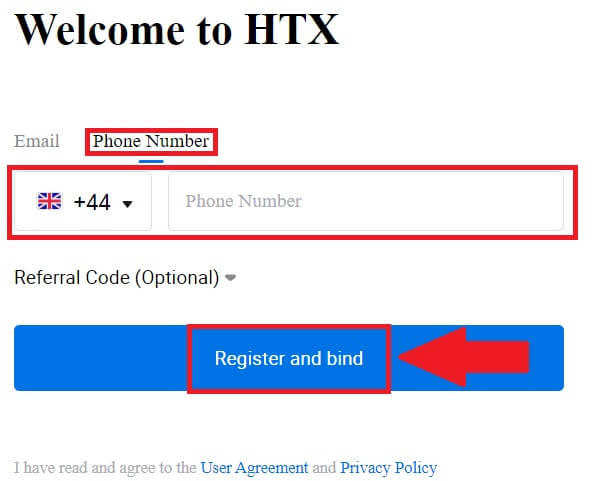
8. คุณจะได้รับรหัสยืนยัน 6 หลักในอีเมลหรือหมายเลขโทรศัพท์ของคุณ กรอกรหัสแล้วคลิก [ยืนยัน]
หากคุณยังไม่ได้รับรหัสยืนยัน ให้คลิก [ส่งอีกครั้ง ] 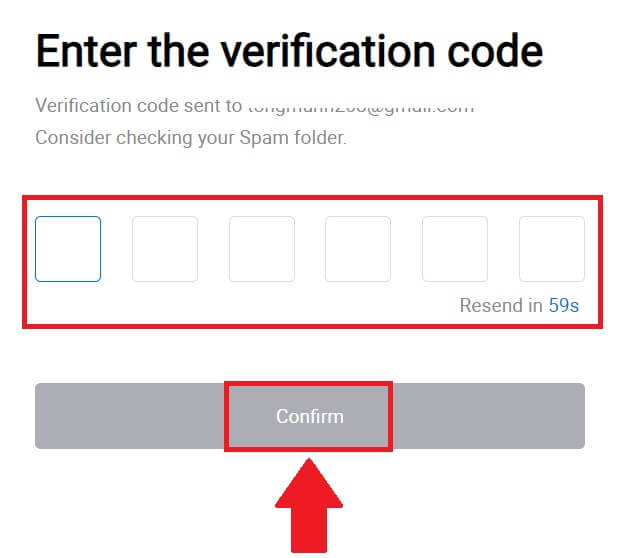
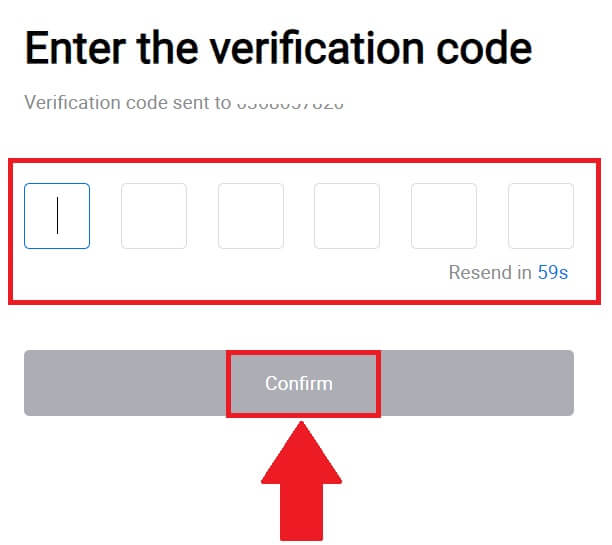
9. สร้างรหัสผ่านที่ปลอดภัยสำหรับบัญชีของคุณ และคลิกที่ [เริ่มต้นการเดินทาง HTX ของคุณ]
บันทึก:
- รหัสผ่านของคุณต้องมี อย่างน้อย 8 ตัวอักษร
- อย่างน้อย 2 รายการต่อไปนี้ : ตัวเลข ตัวอักษร และอักขระพิเศษ
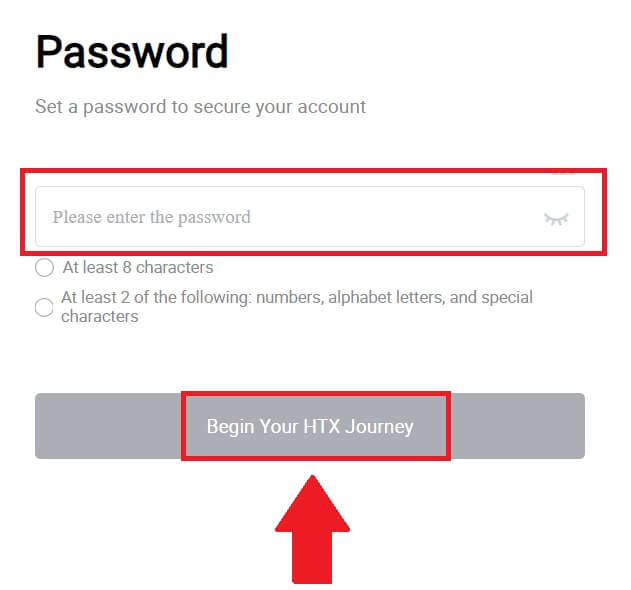
10. ขอแสดงความยินดี! คุณลงทะเบียน HTX ผ่าน Google สำเร็จแล้ว
วิธีลงทะเบียนบัญชีบน HTX ด้วย Telegram
1. ไปที่เว็บไซต์ HTXและคลิกที่ [ลงทะเบียน]หรือ[ลงทะเบียนทันที]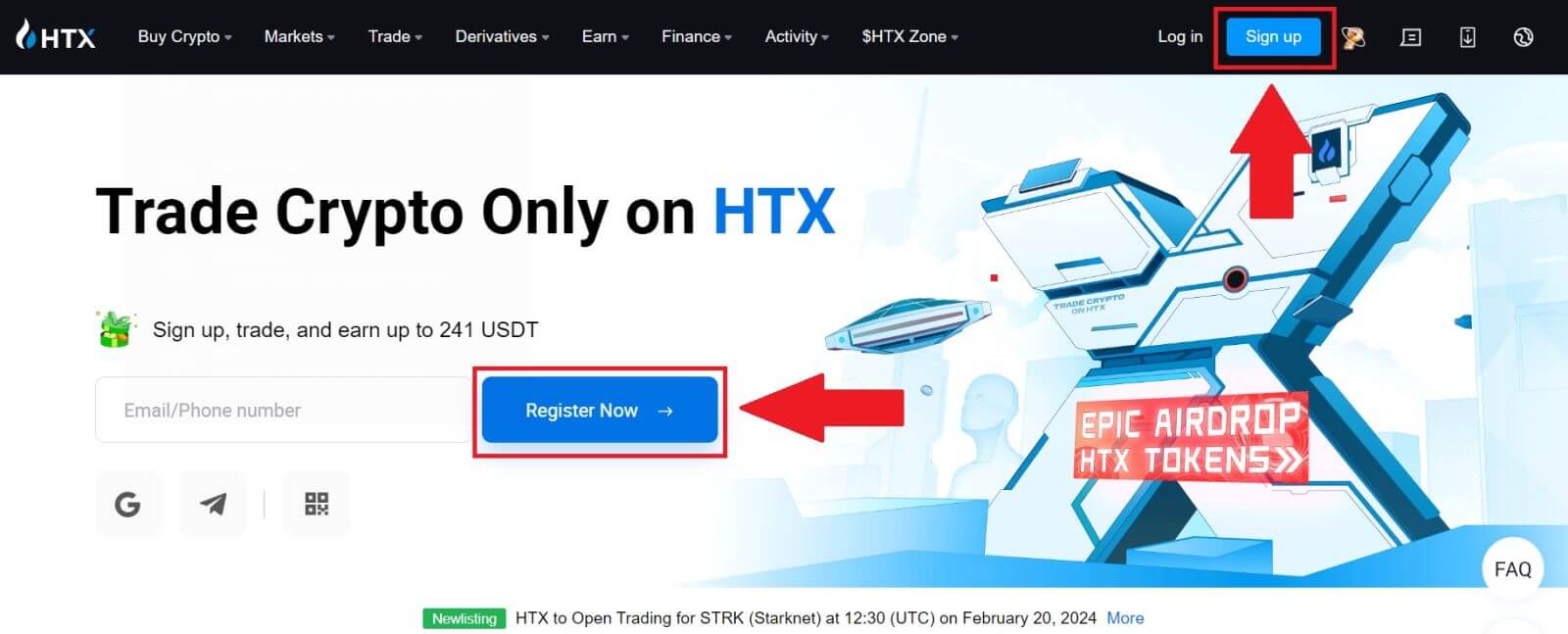
2. คลิกที่ปุ่ม[โทรเลข]
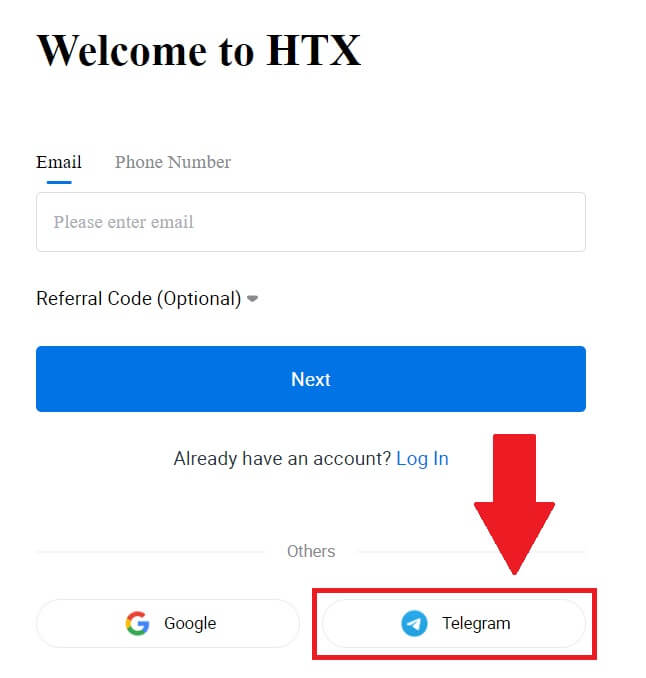
3. หน้าต่างป๊อปอัปจะปรากฏขึ้น ป้อนหมายเลขโทรศัพท์ ของคุณ เพื่อสมัคร HTX แล้วคลิก[ถัดไป]
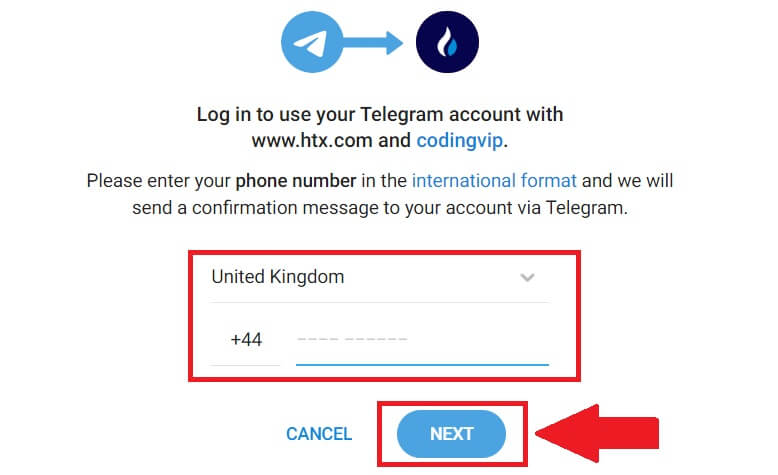
4. คุณจะได้รับคำขอในแอป Telegram ยืนยันคำขอนั้น
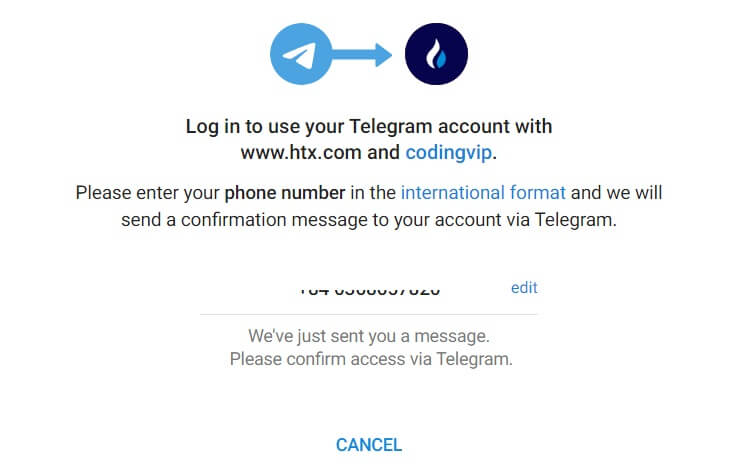
5. คลิก [ยอมรับ]เพื่อลงทะเบียน HTX ต่อไปโดยใช้ข้อมูลรับรอง Telegram
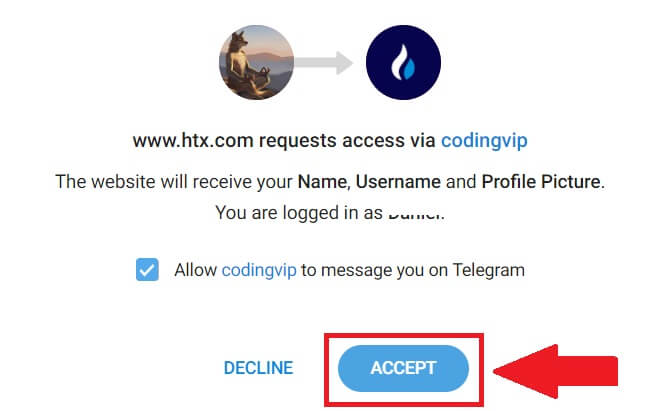
6. คลิกที่[สร้างบัญชี HTX] เพื่อดำเนินการต่อ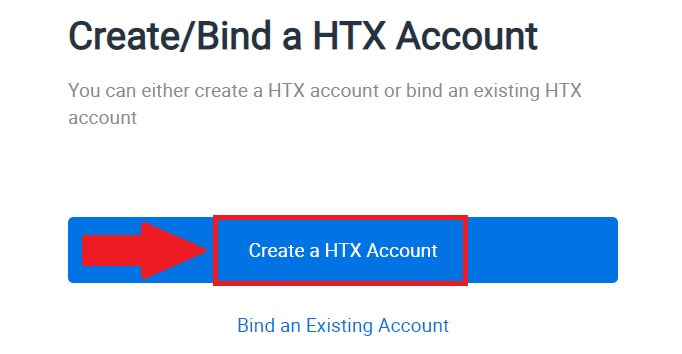
7. เลือก[อีเมล]หรือ[หมายเลขโทรศัพท์]และป้อนที่อยู่อีเมลหรือหมายเลขโทรศัพท์ของคุณ จากนั้นคลิกที่ [ลงทะเบียนและผูกมัด]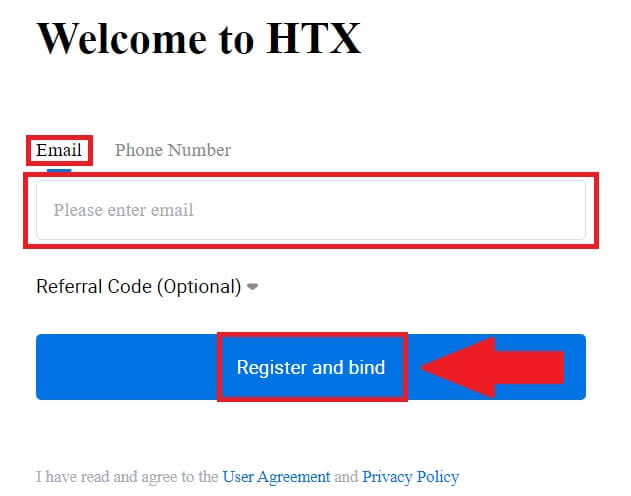
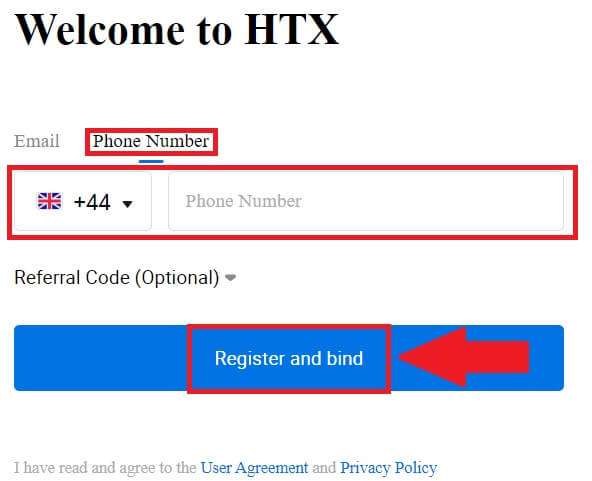
8. คุณจะได้รับรหัสยืนยัน 6 หลักในอีเมลหรือหมายเลขโทรศัพท์ของคุณ กรอกรหัสแล้วคลิก [ยืนยัน]
หากคุณยังไม่ได้รับรหัสยืนยัน ให้คลิก [ส่งอีกครั้ง ] 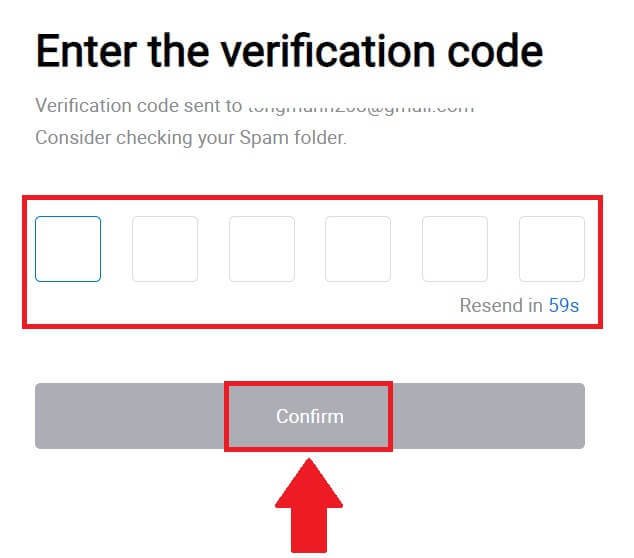
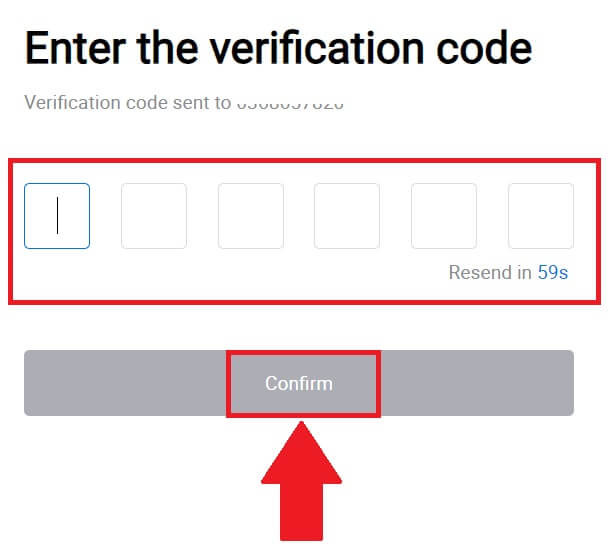
9. สร้างรหัสผ่านที่ปลอดภัยสำหรับบัญชีของคุณ และคลิกที่ [เริ่มต้นการเดินทาง HTX ของคุณ]
บันทึก:
- รหัสผ่านของคุณต้องมี อย่างน้อย 8 ตัวอักษร
- อย่างน้อย 2 รายการต่อไปนี้ : ตัวเลข ตัวอักษร และอักขระพิเศษ
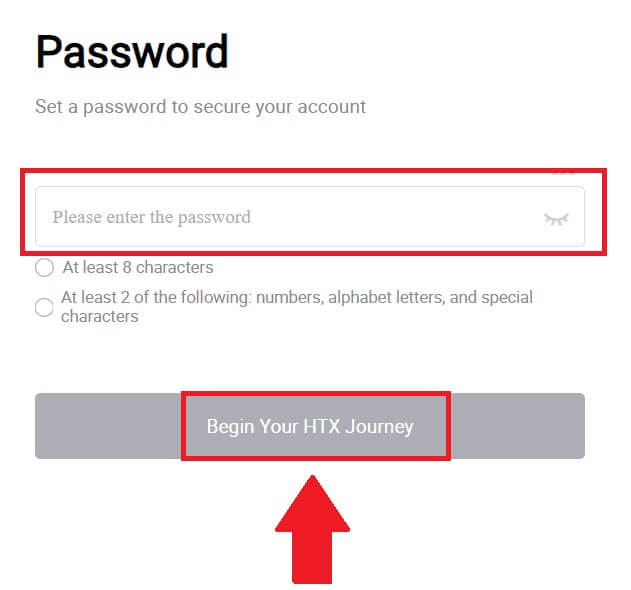 10. ขอแสดงความยินดี! คุณลงทะเบียน HTX ผ่าน Telegram สำเร็จแล้ว
10. ขอแสดงความยินดี! คุณลงทะเบียน HTX ผ่าน Telegram สำเร็จแล้ว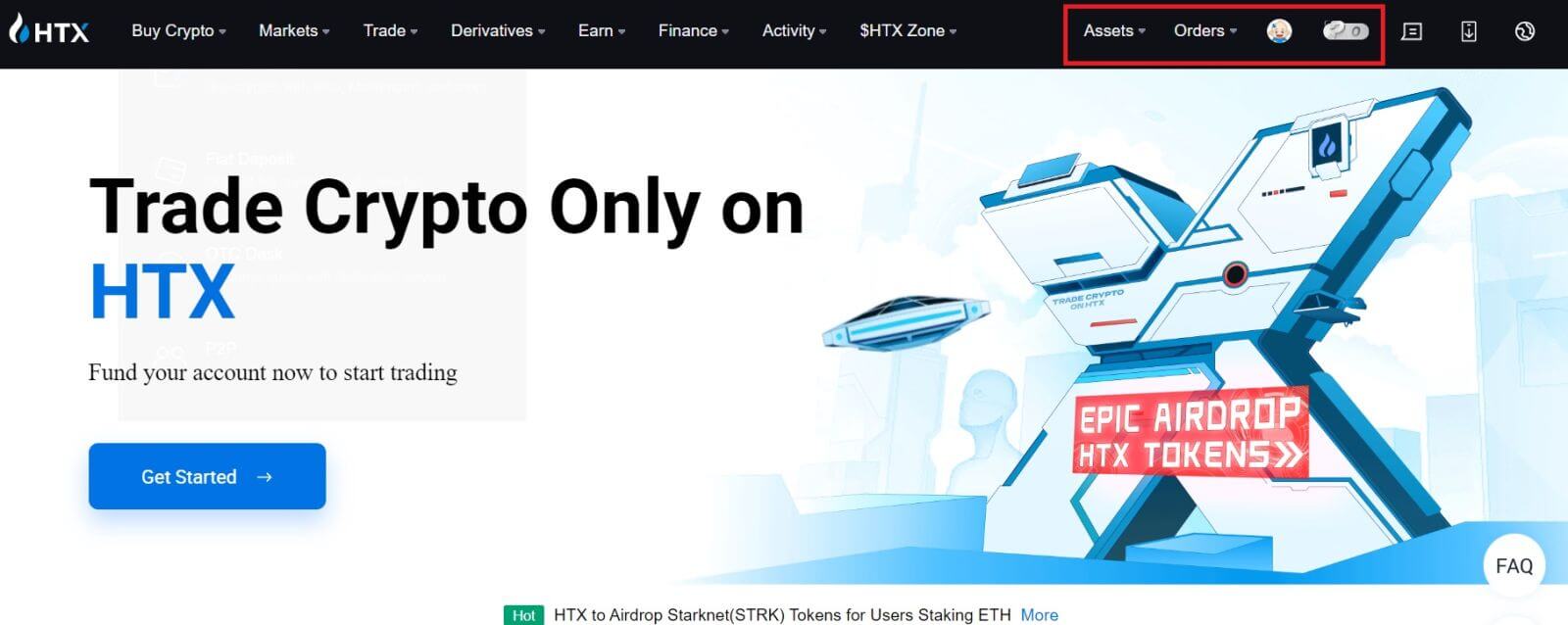
วิธีลงทะเบียนบัญชีในแอป HTX
1. คุณต้องติดตั้งแอปพลิเคชัน HTX จาก Google Play Store หรือ App Store เพื่อสร้างบัญชีสำหรับการซื้อขาย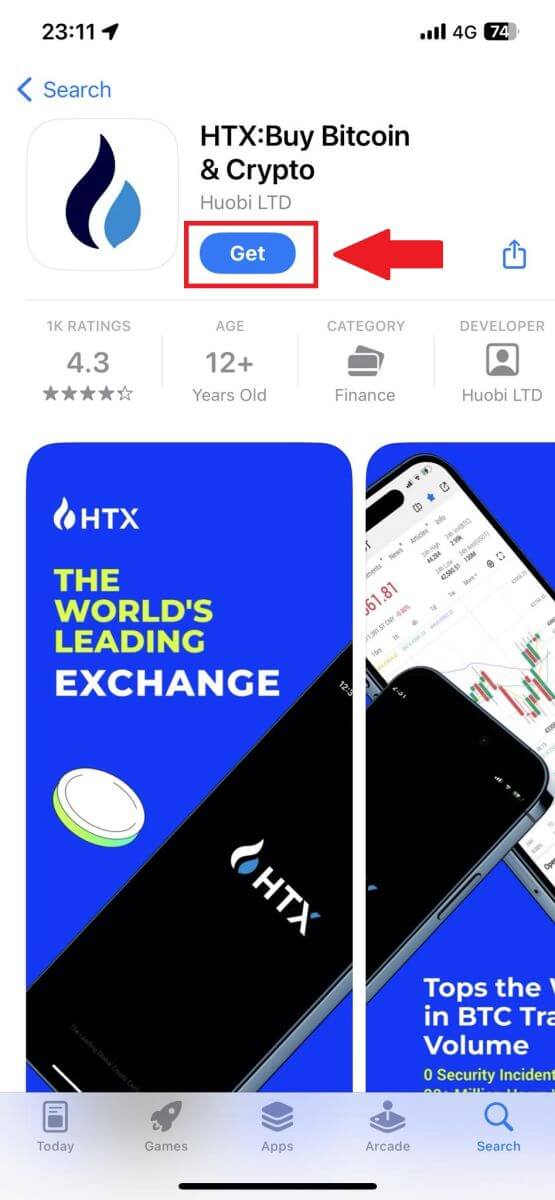
2. เปิดแอป HTX แล้วแตะ [เข้าสู่ระบบ/ลงทะเบียน ]
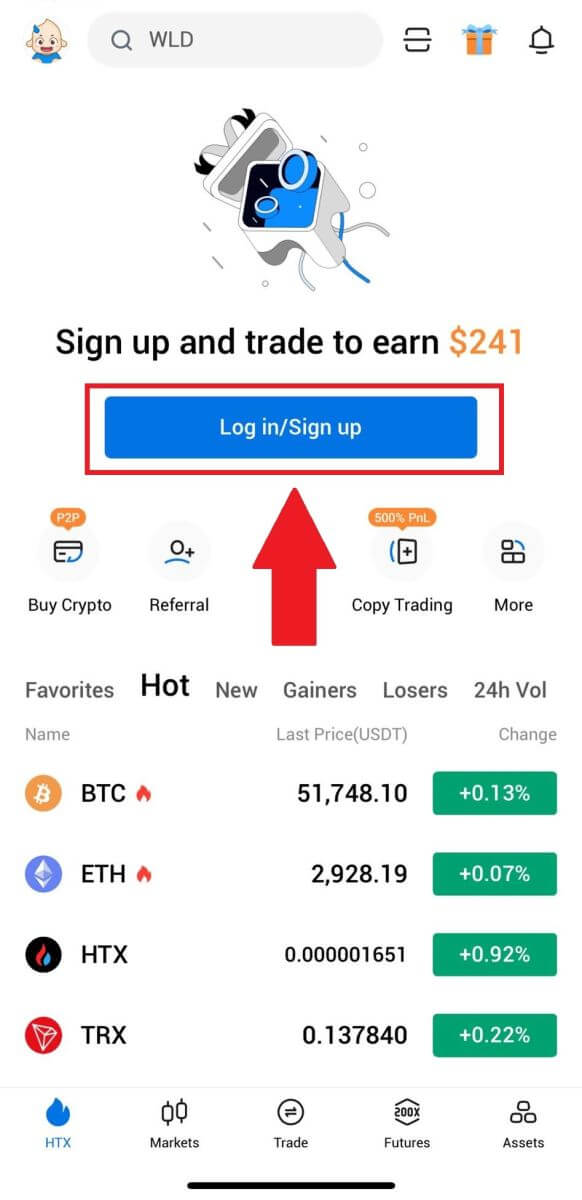
3. กรอกอีเมล/หมายเลขโทรศัพท์มือถือของคุณแล้วคลิก[ถัดไป]
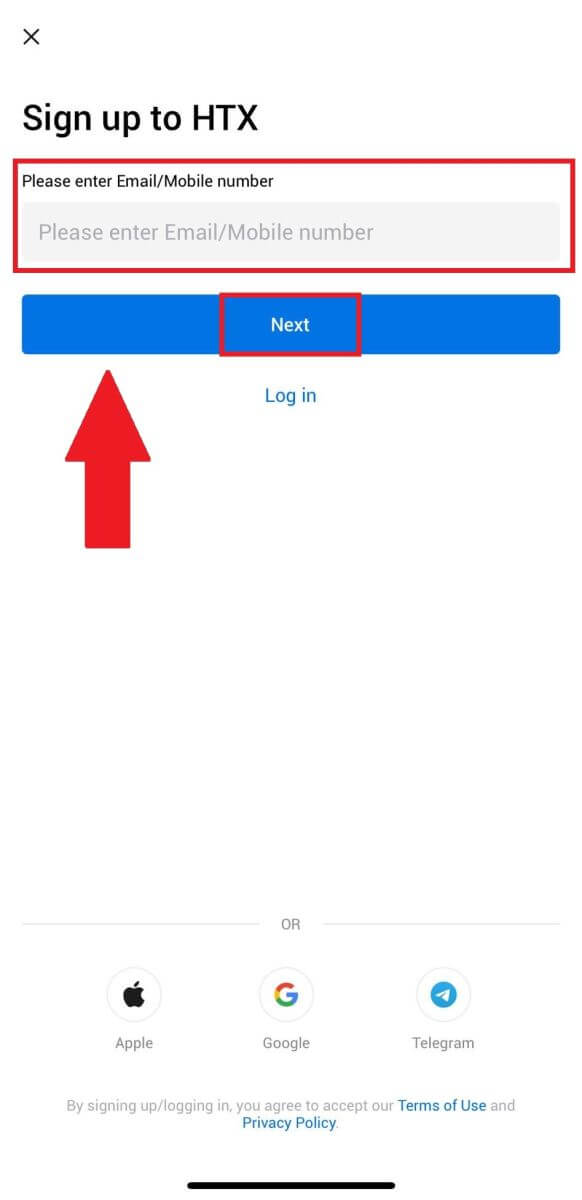
4. คุณจะได้รับรหัสยืนยัน 6 หลักในอีเมลหรือหมายเลขโทรศัพท์ของคุณ กรอกรหัสเพื่อดำเนินการต่อ
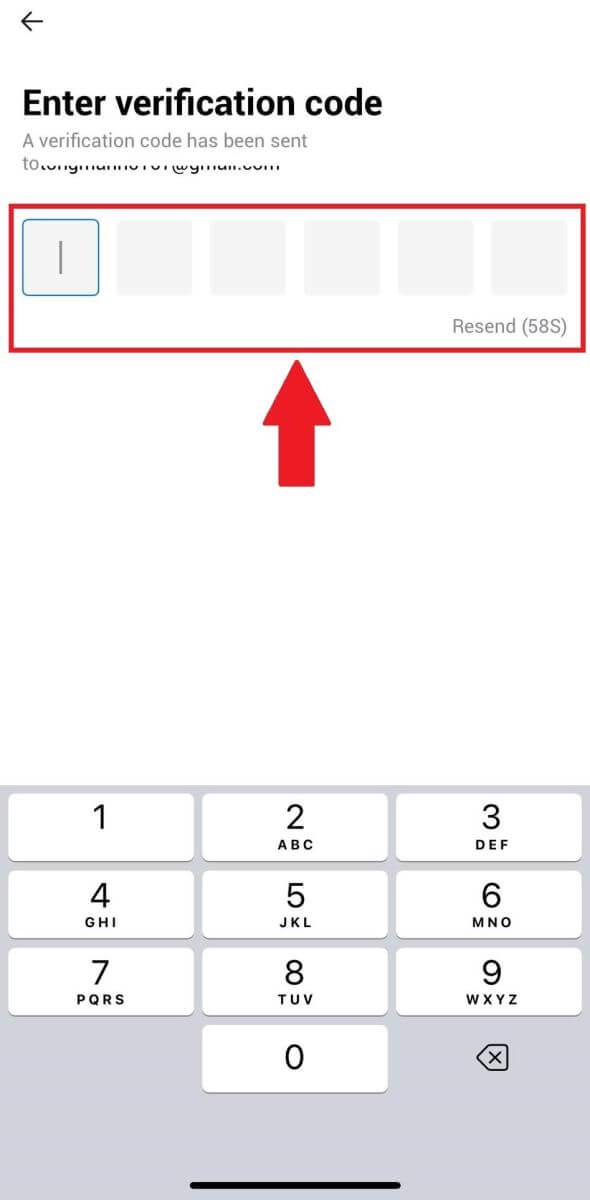
5. สร้างรหัสผ่านที่ปลอดภัยสำหรับบัญชีของคุณ และคลิกที่ [การลงทะเบียนเสร็จสมบูรณ์]
บันทึก:
- รหัสผ่านของคุณต้องมี อย่างน้อย 8 ตัวอักษร
- อย่างน้อย 2 รายการต่อไปนี้ : ตัวเลข ตัวอักษร และอักขระพิเศษ
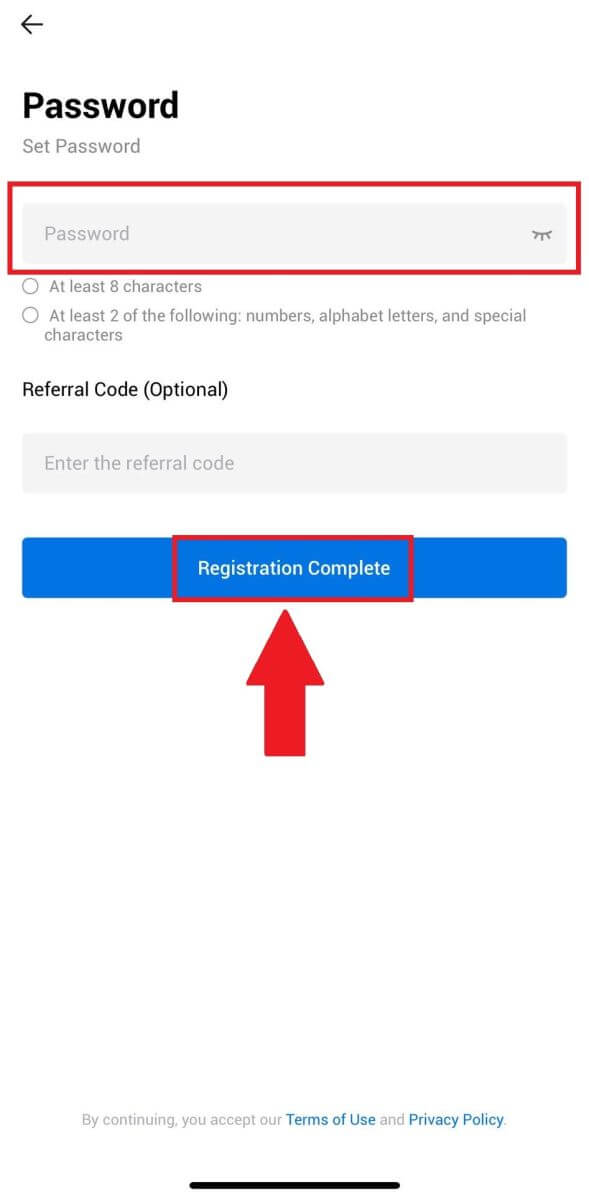
6. ยินดีด้วย คุณลงทะเบียนบนแอป HTX สำเร็จแล้ว
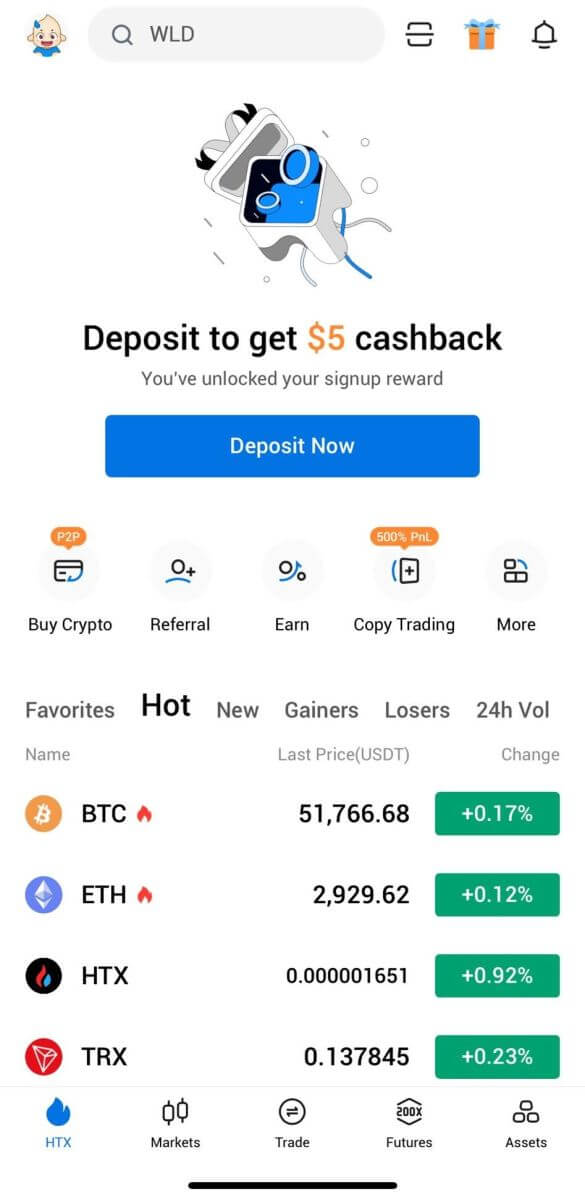
หรือคุณสามารถลงทะเบียนในแอป HTX โดยใช้วิธีอื่น
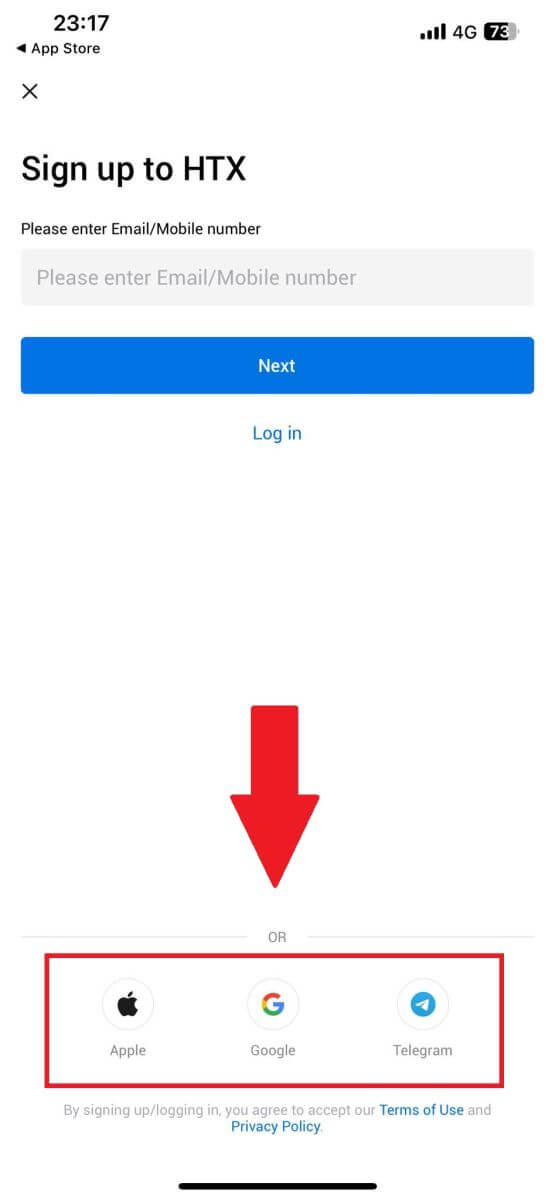
คำถามที่พบบ่อย (FAQ)
เหตุใดฉันจึงไม่สามารถรับอีเมลจาก HTX ได้
หากคุณไม่ได้รับอีเมลที่ส่งจาก HTX โปรดปฏิบัติตามคำแนะนำด้านล่างเพื่อตรวจสอบการตั้งค่าอีเมลของคุณ:คุณเข้าสู่ระบบด้วยที่อยู่อีเมลที่ลงทะเบียนไว้กับบัญชี HTX ของคุณหรือไม่ บางครั้งคุณอาจออกจากระบบอีเมลบนอุปกรณ์ของคุณ จึงไม่สามารถดูอีเมล HTX ได้ กรุณาเข้าสู่ระบบและรีเฟรช
คุณได้ตรวจสอบโฟลเดอร์สแปมในอีเมลของคุณหรือไม่? หากคุณพบว่าผู้ให้บริการอีเมลของคุณพุชอีเมล HTX ลงในโฟลเดอร์สแปมของคุณ คุณสามารถทำเครื่องหมายว่า "ปลอดภัย" ได้โดยการไวท์ลิสต์ที่อยู่อีเมล HTX คุณสามารถดูวิธีไวท์ลิสต์อีเมล HTX เพื่อตั้งค่าได้
การทำงานของไคลเอนต์อีเมลหรือผู้ให้บริการของคุณเป็นเรื่องปกติหรือไม่? เพื่อให้แน่ใจว่าไฟร์วอลล์หรือโปรแกรมป้องกันไวรัสของคุณไม่ทำให้เกิดข้อขัดแย้งด้านความปลอดภัย คุณสามารถตรวจสอบการตั้งค่าเซิร์ฟเวอร์อีเมลได้
กล่องจดหมายของคุณเต็มไปด้วยอีเมลหรือไม่? คุณจะไม่สามารถส่งหรือรับอีเมลได้หากคุณถึงขีดจำกัดแล้ว หากต้องการเพิ่มพื้นที่สำหรับอีเมลใหม่ คุณสามารถลบอีเมลเก่าบางส่วนออกได้
ลงทะเบียนโดยใช้ที่อยู่อีเมลทั่วไป เช่น Gmail, Outlook ฯลฯ หากเป็นไปได้
เหตุใดฉันจึงไม่สามารถรับรหัสยืนยันทาง SMS ได้
HTX ทำงานอย่างต่อเนื่องเพื่อปรับปรุงประสบการณ์ผู้ใช้โดยขยายความครอบคลุมการตรวจสอบสิทธิ์ SMS ของเรา อย่างไรก็ตาม ขณะนี้ยังไม่รองรับบางประเทศและภูมิภาคโปรดตรวจสอบรายการความครอบคลุม SMS ทั่วโลกของเรา เพื่อดูว่าตำแหน่งของคุณครอบคลุมหรือไม่ หากคุณไม่สามารถเปิดใช้งานการตรวจสอบสิทธิ์ SMS ได้ โปรดใช้ Google Authentication เป็นการตรวจสอบสิทธิ์แบบสองปัจจัยหลักของคุณ หากตำแหน่งของคุณไม่รวมอยู่ในรายการ
ควรดำเนินการต่อไปนี้หากคุณยังคงไม่สามารถรับรหัส SMS ได้แม้ว่าคุณจะเปิดใช้งานการตรวจสอบสิทธิ์ SMS แล้วหรือหากคุณอาศัยอยู่ในประเทศหรือภูมิภาคที่ครอบคลุมโดยรายการความครอบคลุม SMS ทั่วโลกของเรา:
- ตรวจสอบให้แน่ใจว่ามีสัญญาณเครือข่ายที่แรงบนอุปกรณ์มือถือของคุณ
- ปิดการใช้งานโปรแกรมบล็อกการโทร ไฟร์วอลล์ โปรแกรมป้องกันไวรัส และ/หรือโปรแกรมผู้โทรบนโทรศัพท์ของคุณที่อาจขัดขวางไม่ให้หมายเลขรหัส SMS ของเราทำงาน
- เปิดโทรศัพท์ของคุณอีกครั้ง
- ให้ลองใช้การยืนยันด้วยเสียงแทน
จะเปลี่ยนบัญชีอีเมลของฉันบน HTX ได้อย่างไร
1. ไปที่เว็บไซต์ HTX และคลิกที่ไอคอนโปรไฟล์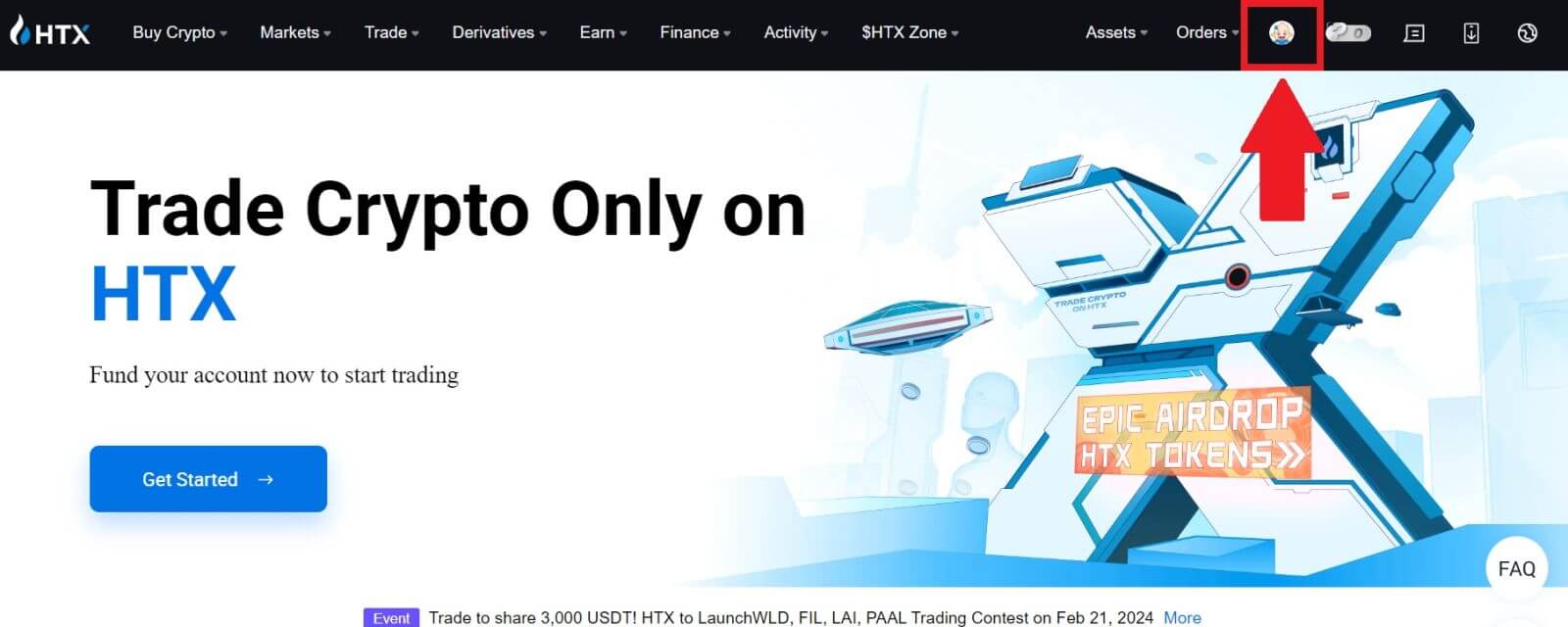
2. ในส่วนอีเมล ให้คลิก[เปลี่ยนที่อยู่อีเมล]
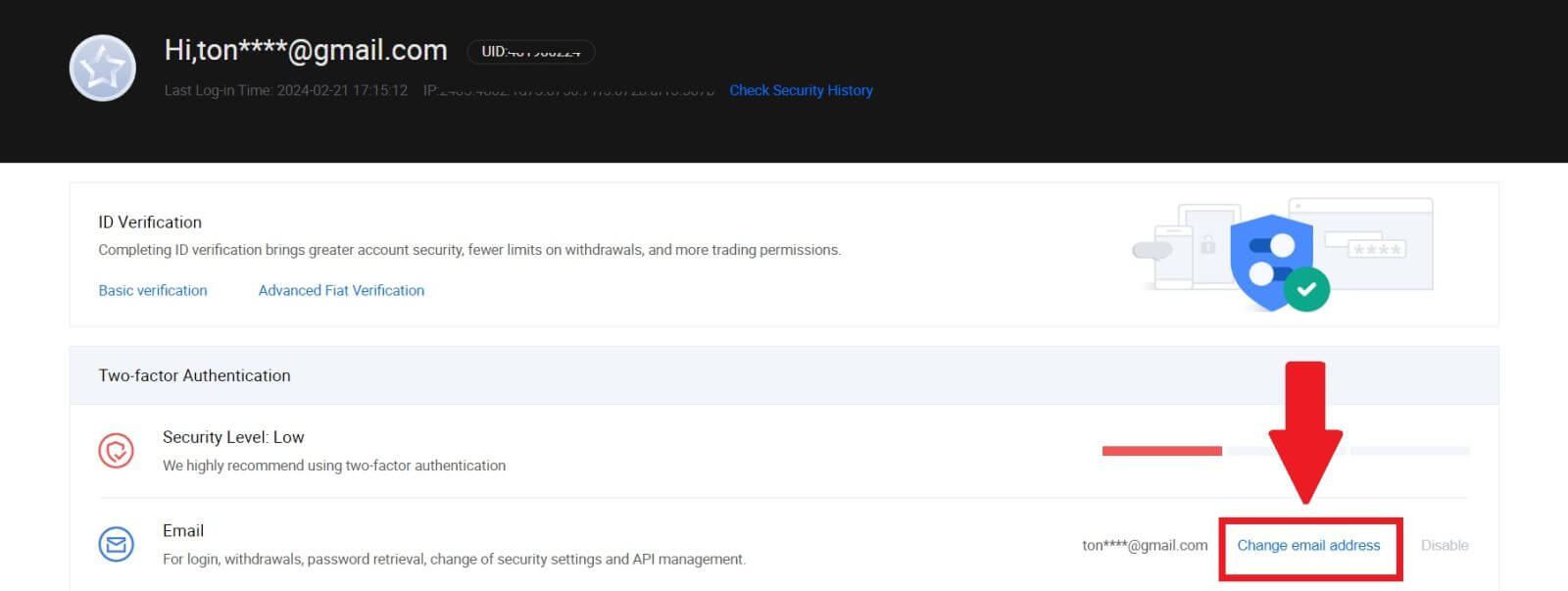
3. กรอกรหัสยืนยันอีเมลของคุณโดยคลิกที่[รับการยืนยัน]จากนั้นคลิก[ยืนยัน]เพื่อดำเนินการต่อ
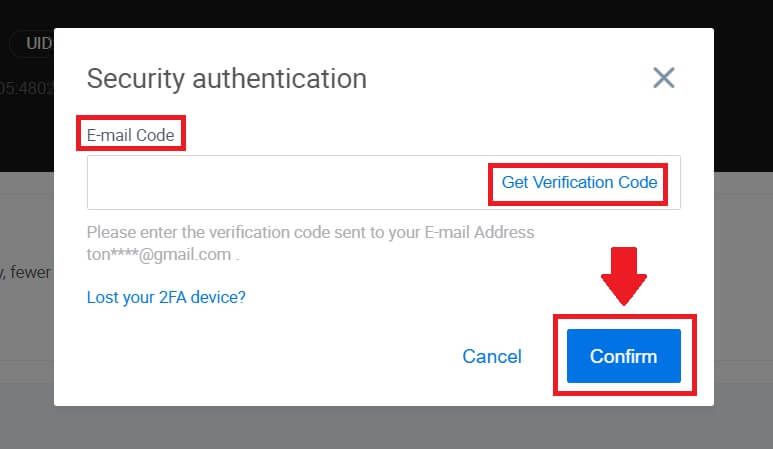
4. กรอกอีเมลใหม่ของคุณและรหัสยืนยันอีเมลใหม่แล้วคลิก [ยืนยัน] หลังจากนั้น คุณได้เปลี่ยนอีเมลของคุณสำเร็จแล้ว
บันทึก:
- หลังจากเปลี่ยนที่อยู่อีเมลของคุณแล้ว คุณจะต้องเข้าสู่ระบบอีกครั้ง
- เพื่อความปลอดภัยบัญชีของคุณ การถอนเงินจะถูกระงับชั่วคราวเป็นเวลา 24 ชั่วโมงหลังจากเปลี่ยนที่อยู่อีเมลของคุณ
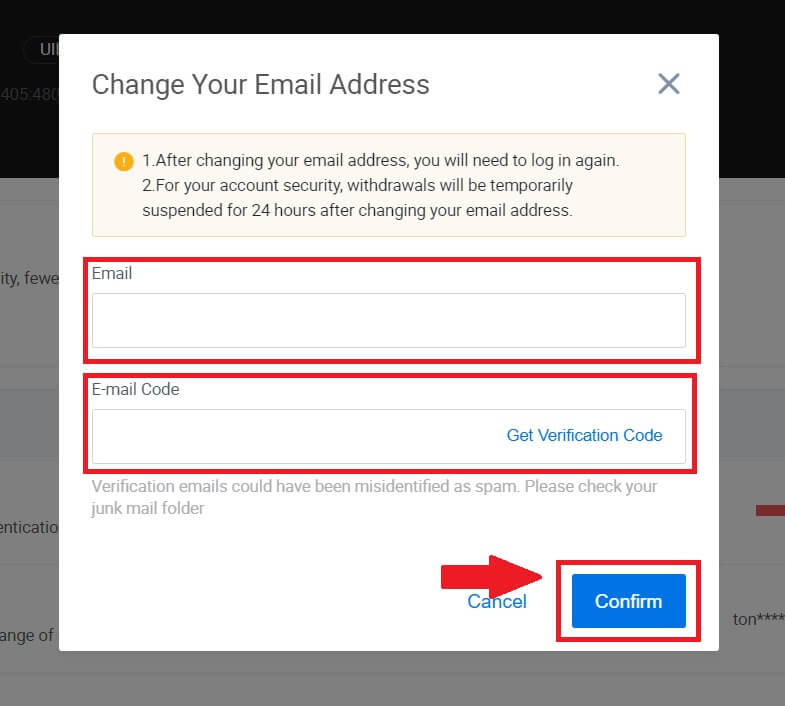
วิธียืนยันบัญชีใน HTX
KYC HTX คืออะไร?
KYC ย่อมาจาก Know Your Customer โดยเน้นความเข้าใจลูกค้าอย่างถ่องแท้ รวมถึงการตรวจสอบชื่อจริงของพวกเขาด้วย
เหตุใด KYC จึงมีความสำคัญ
- KYC ทำหน้าที่เสริมสร้างความปลอดภัยให้กับทรัพย์สินของคุณ
- KYC ระดับต่างๆ สามารถปลดล็อกสิทธิ์การซื้อขายและการเข้าถึงกิจกรรมทางการเงินที่แตกต่างกันได้
- การทำ KYC ให้เสร็จสิ้นถือเป็นสิ่งสำคัญในการยกระดับขีดจำกัดธุรกรรมเดียวสำหรับทั้งการซื้อและการถอนเงิน
- การปฏิบัติตามข้อกำหนด KYC จะช่วยเพิ่มสิทธิประโยชน์ที่ได้รับจากโบนัสฟิวเจอร์ส
จะทำการยืนยันตัวตนบน HTX ให้เสร็จสิ้นได้ อย่างไร คำแนะนำทีละขั้นตอน (เว็บ)
การตรวจสอบสิทธิ์ขั้นพื้นฐานของ L1 บน HTX
1. ไปที่เว็บไซต์ HTX และคลิกที่ไอคอนโปรไฟล์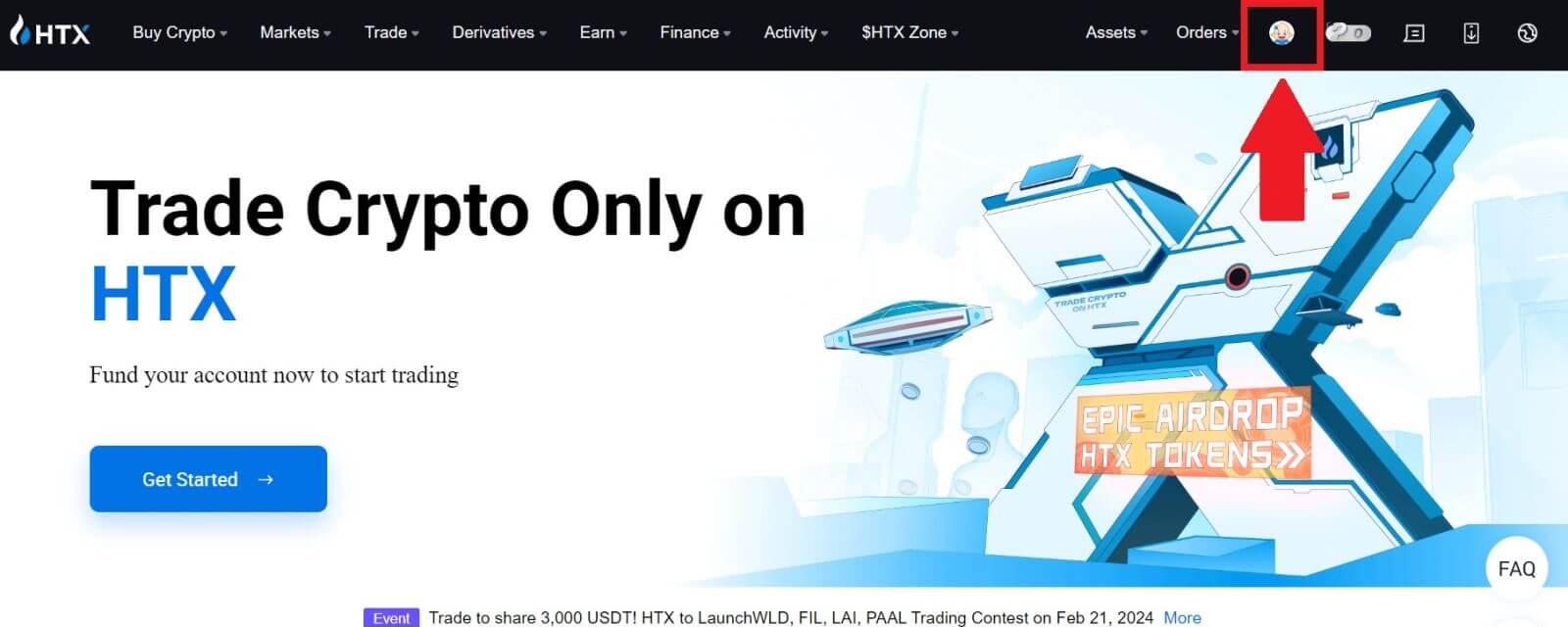
2. คลิกที่[การตรวจสอบขั้นพื้นฐาน]เพื่อดำเนินการต่อ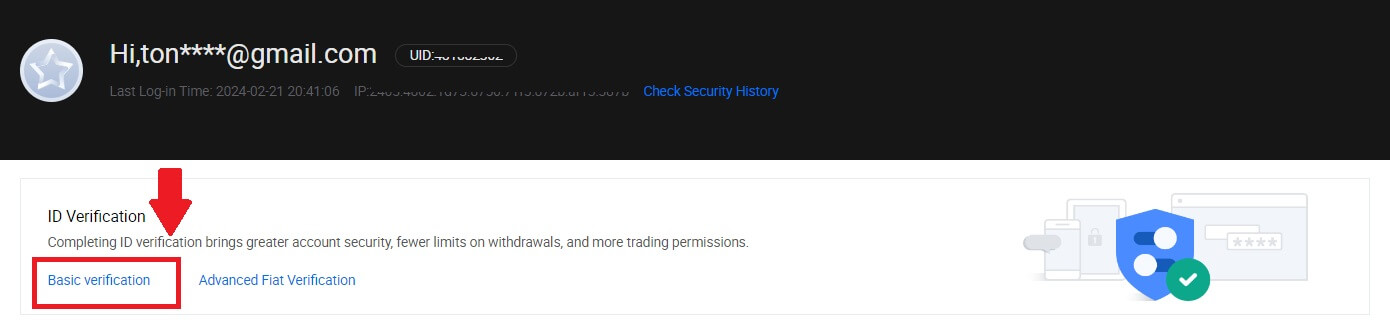
3. ในส่วนการยืนยันส่วนบุคคล คลิกที่[ยืนยันทันที]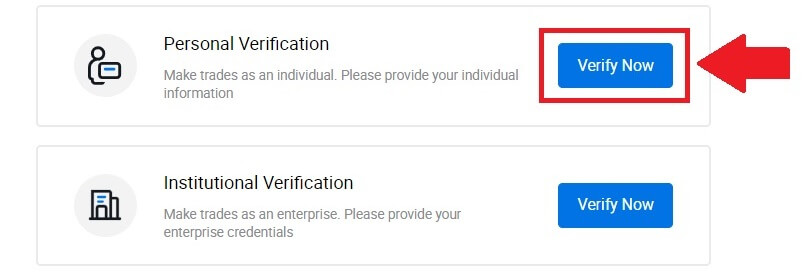
4. ในส่วนสิทธิ์พื้นฐานของ L1 ให้คลิก[ยืนยันทันที]เพื่อดำเนินการต่อ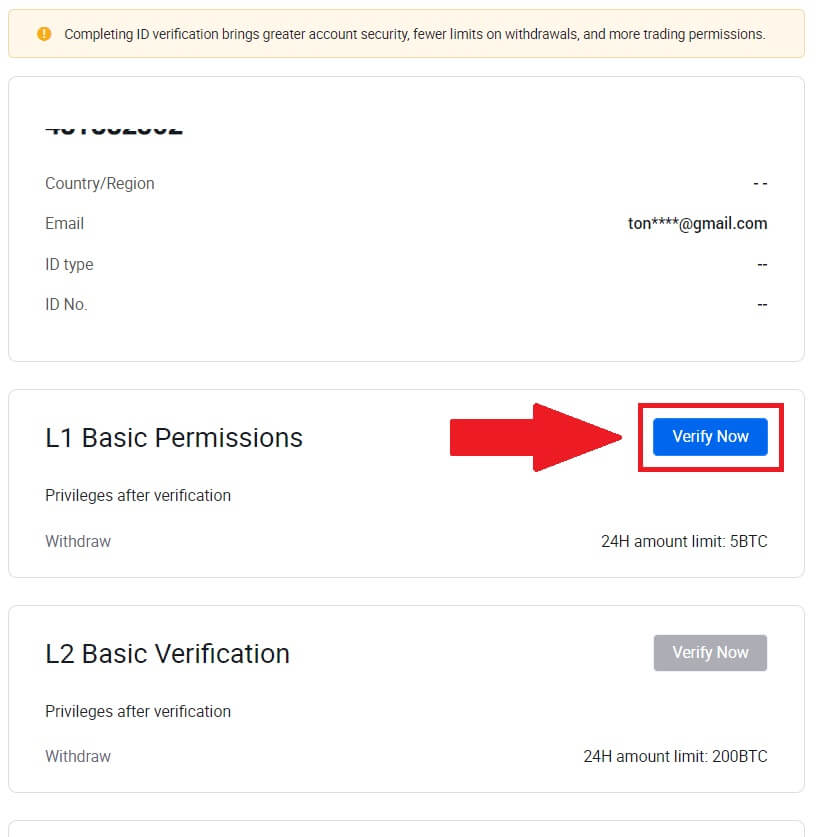
5. กรอกข้อมูลทั้งหมดด้านล่างแล้วคลิก[ส่ง]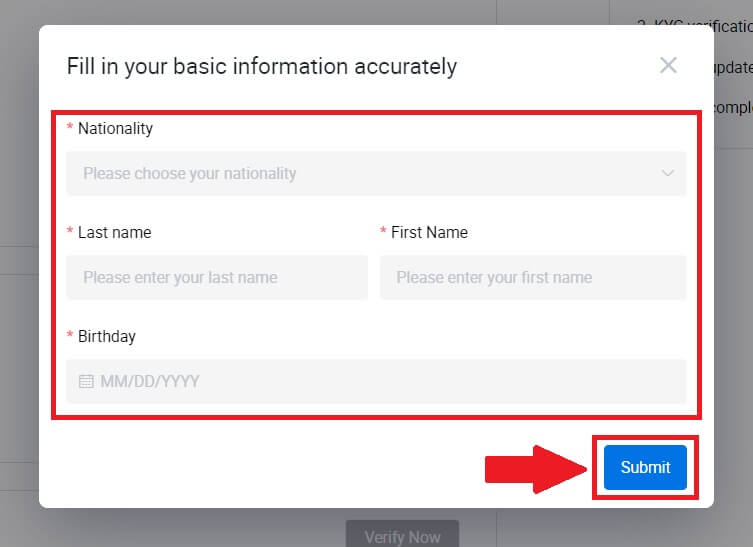
6. หลังจากส่งข้อมูลที่คุณกรอกแล้ว คุณได้เสร็จสิ้นการตรวจสอบสิทธิ์ L1 ของคุณแล้ว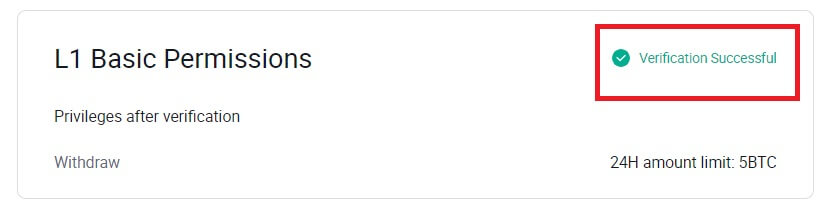
การตรวจสอบสิทธิ์พื้นฐานของ L2 บน HTX
1. ไปที่เว็บไซต์ HTX และคลิกที่ไอคอนโปรไฟล์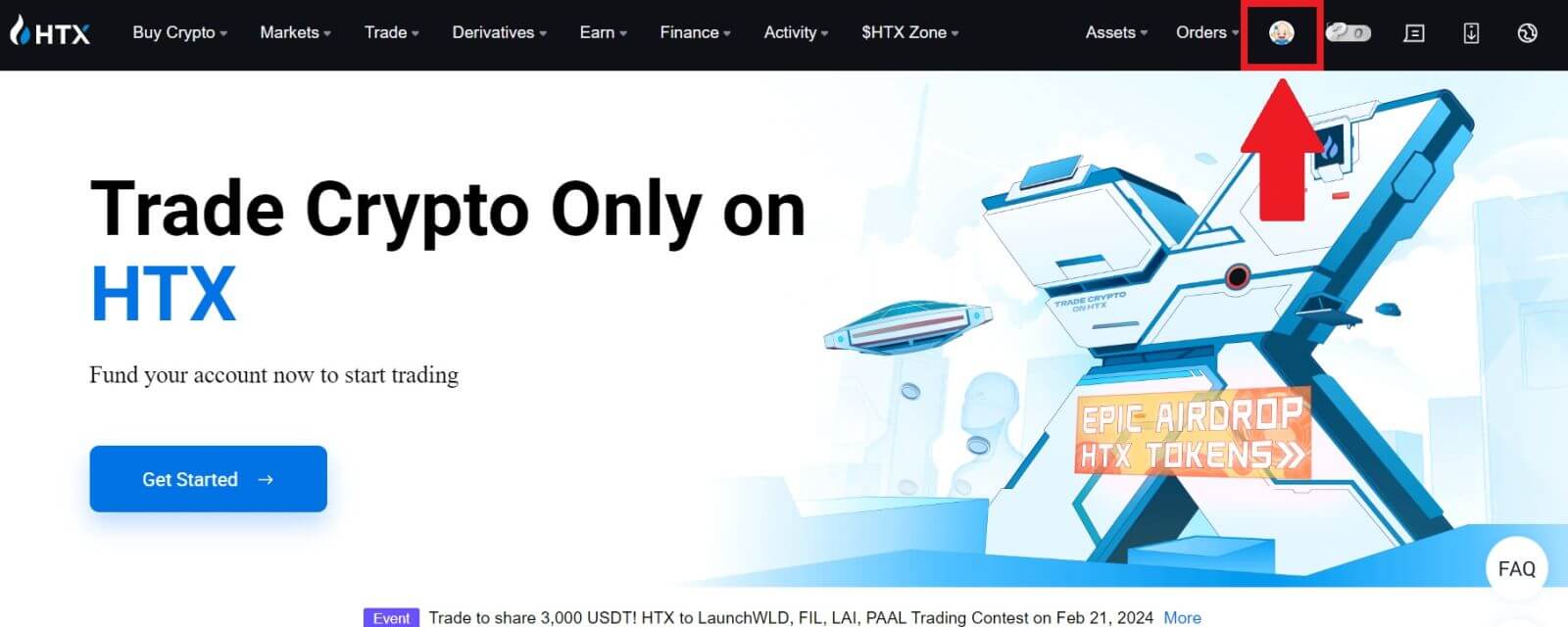
2. คลิกที่[การตรวจสอบขั้นพื้นฐาน]เพื่อดำเนินการต่อ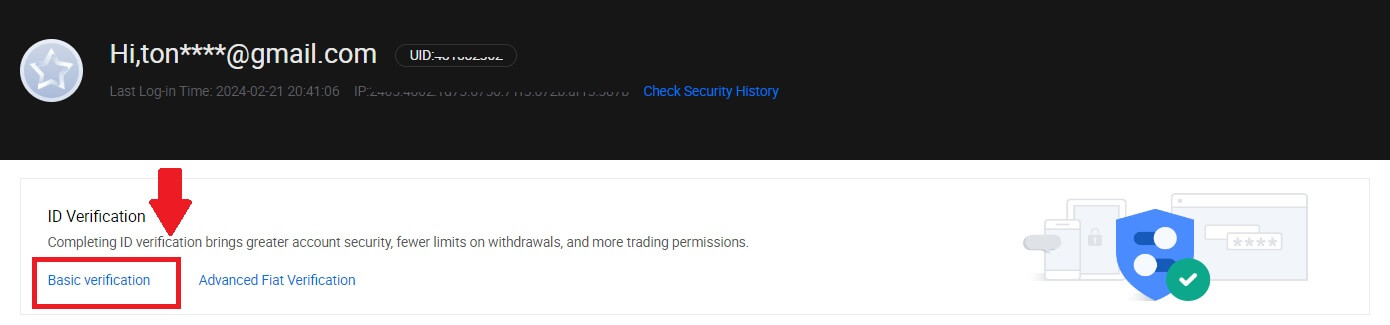
3. ในส่วนการยืนยันส่วนบุคคล คลิกที่[ยืนยันทันที]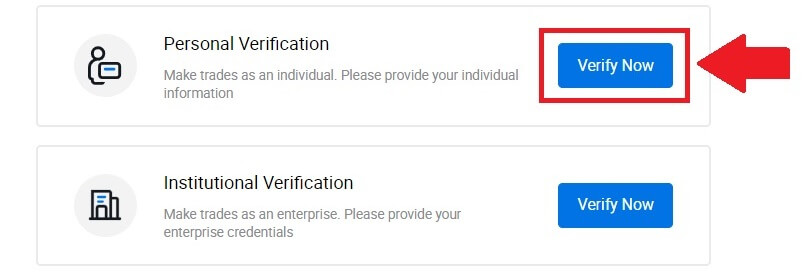
4. ในส่วนสิทธิ์พื้นฐานของ L2 ให้คลิก[ยืนยันทันที]เพื่อดำเนินการต่อ
หมายเหตุ: คุณต้องทำการยืนยัน L1 ให้เสร็จสิ้นเพื่อดำเนินการยืนยัน L2 ต่อไป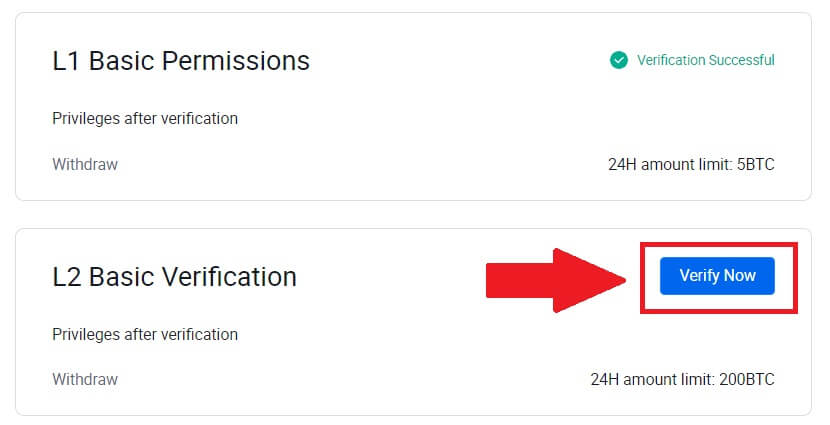
5. เลือก ประเภทเอกสารและประเทศที่ออกเอกสารของคุณ
เริ่มต้นด้วยการถ่ายภาพเอกสารของคุณ หลังจากนั้น ให้อัปโหลดรูปภาพที่ชัดเจนทั้งด้านหน้าและด้านหลังของบัตรประจำตัวของคุณลงในกล่องที่กำหนด เมื่อทั้งสองภาพมองเห็นได้ชัดเจนในกล่องที่กำหนด ให้คลิก [ส่ง] เพื่อดำเนินการต่อ
6. หลังจากนั้น รอให้ทีม HTX ตรวจสอบ และคุณได้เสร็จสิ้นการตรวจสอบสิทธิ์ L2 ของคุณแล้ว
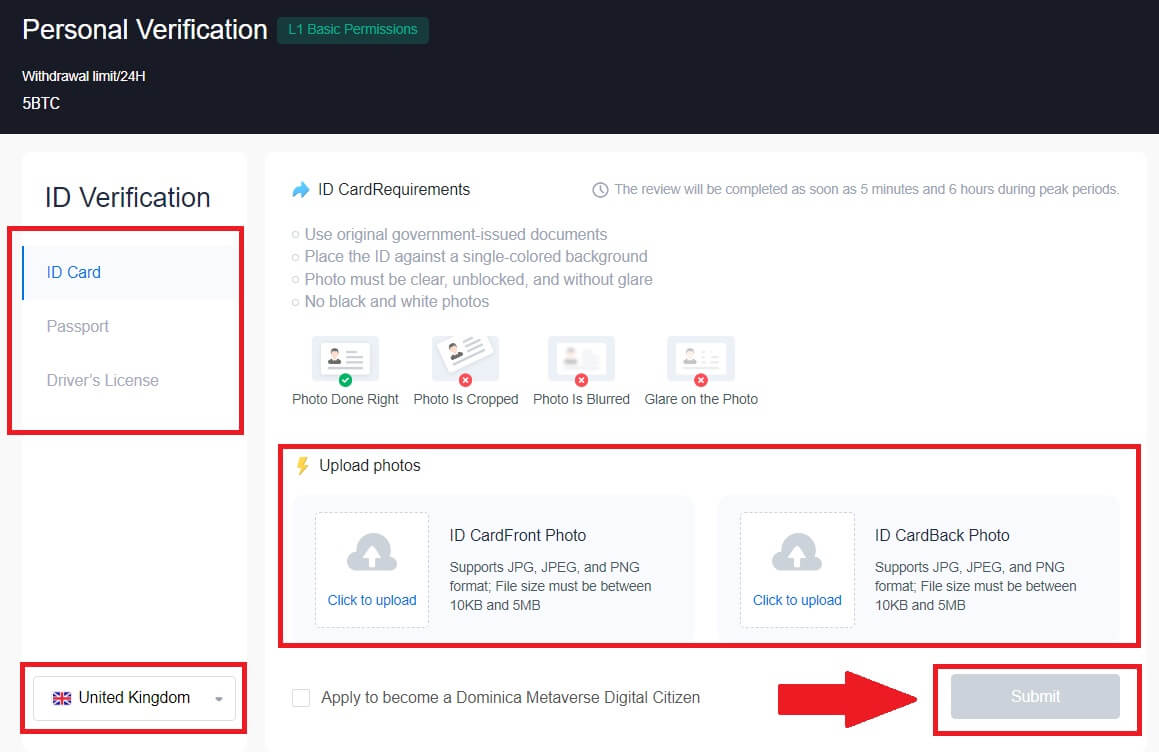
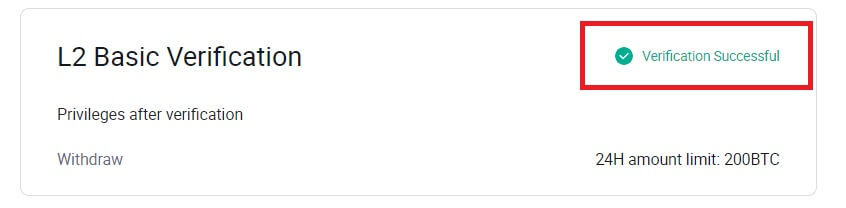
การตรวจสอบสิทธิ์ขั้นสูงของ L3 บน HTX
1. ไปที่เว็บไซต์ HTX และคลิกที่ไอคอนโปรไฟล์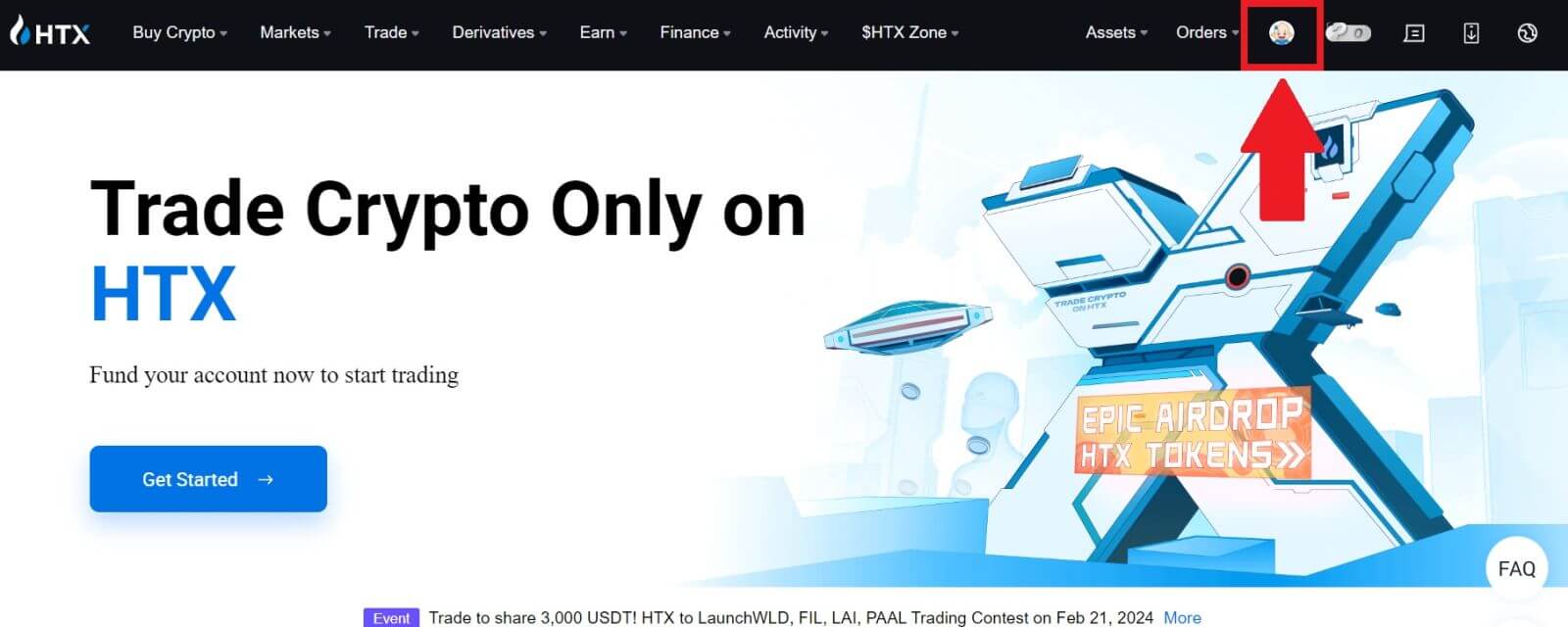
2. คลิกที่[การตรวจสอบขั้นพื้นฐาน]เพื่อดำเนินการต่อ
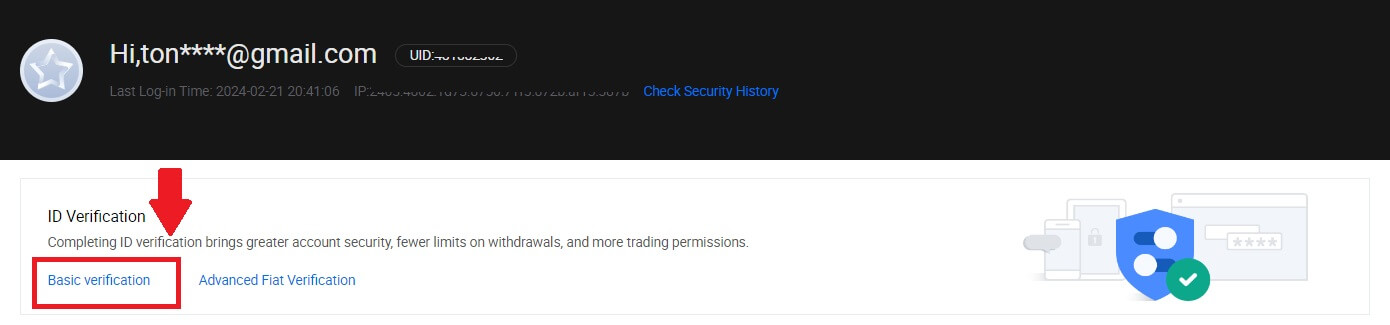
3. ในส่วนการยืนยันส่วนบุคคล คลิกที่[ยืนยันทันที]
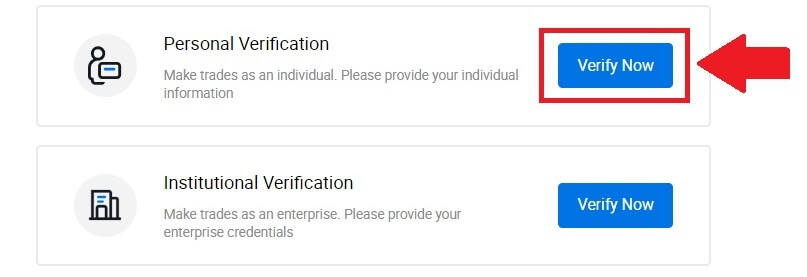
4. ในส่วนสิทธิ์ขั้นสูงของ L3 ให้คลิก[ยืนยันทันที]เพื่อดำเนินการต่อ
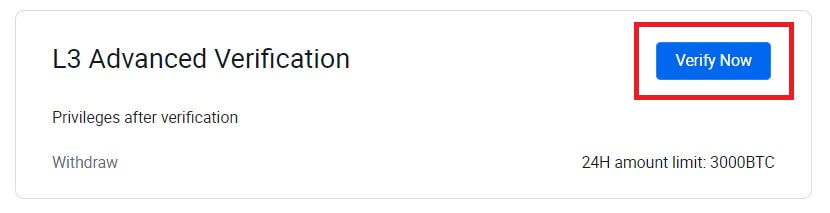 5. สำหรับการตรวจสอบ L3 นี้ คุณต้องดาวน์โหลดและเปิดแอป HTX บนโทรศัพท์ของคุณเพื่อดำเนินการต่อ
5. สำหรับการตรวจสอบ L3 นี้ คุณต้องดาวน์โหลดและเปิดแอป HTX บนโทรศัพท์ของคุณเพื่อดำเนินการต่อ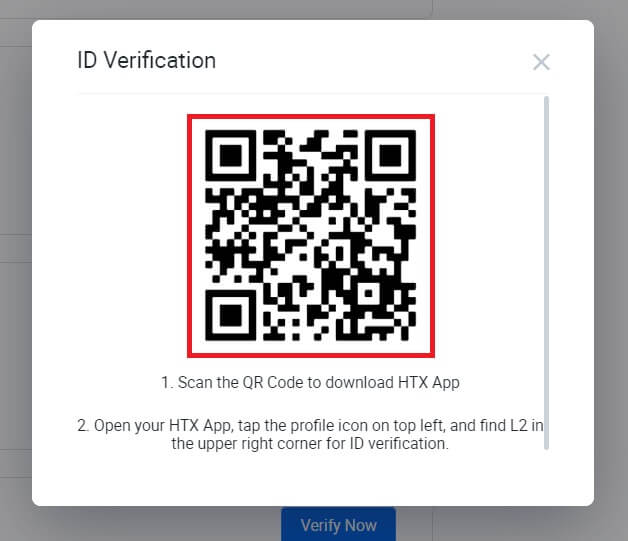
6. เข้าสู่ระบบแอป HTX ของคุณ แตะไอคอนโปรไฟล์ที่ด้านซ้ายบน แล้วแตะ[L2]เพื่อยืนยันตัวตน
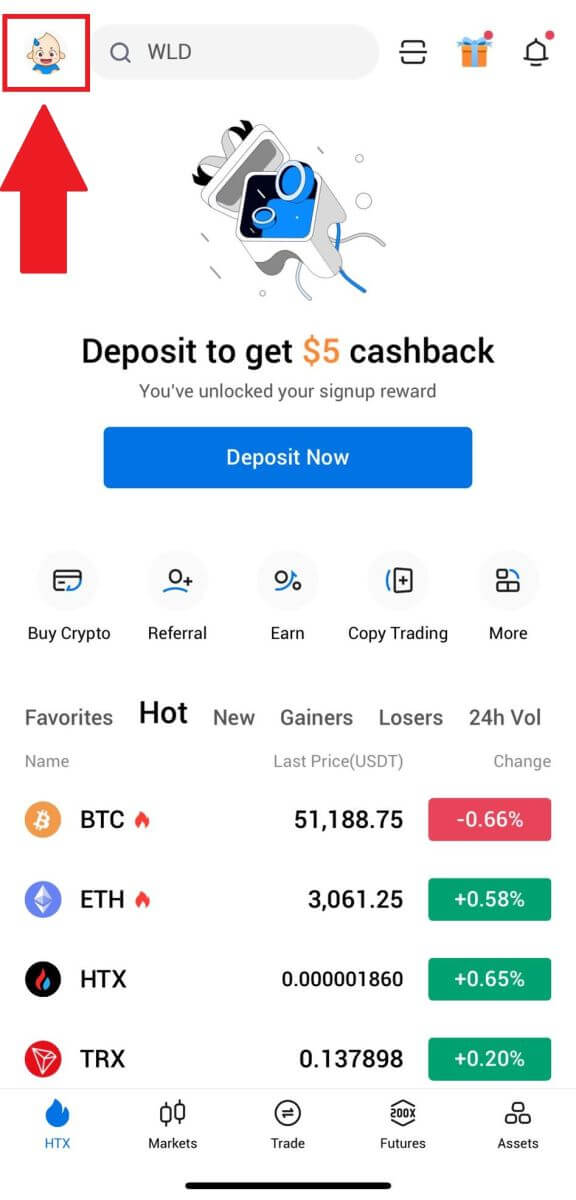
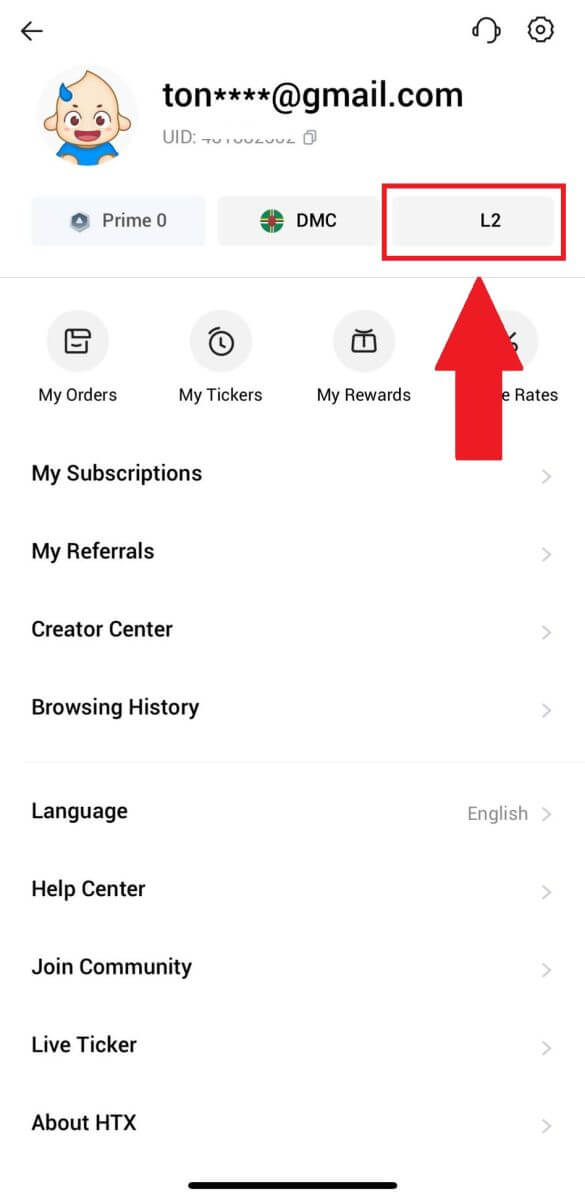
7. ในส่วนการยืนยัน L3 ให้แตะ[ยืนยัน]
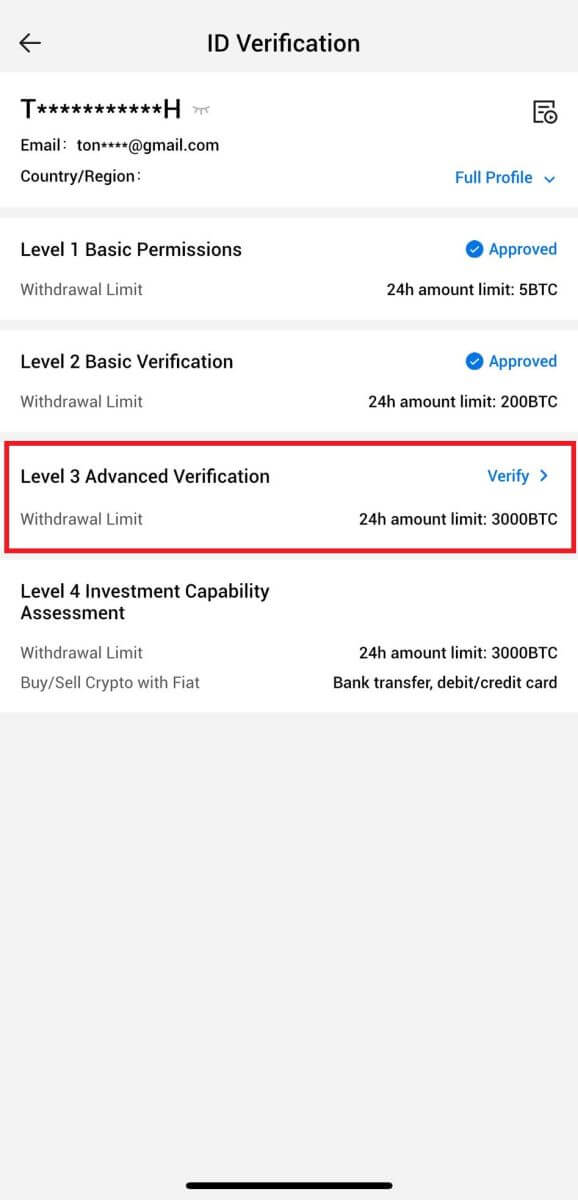
8. ทำการจดจำใบหน้าให้เสร็จสิ้นเพื่อดำเนินการต่อ
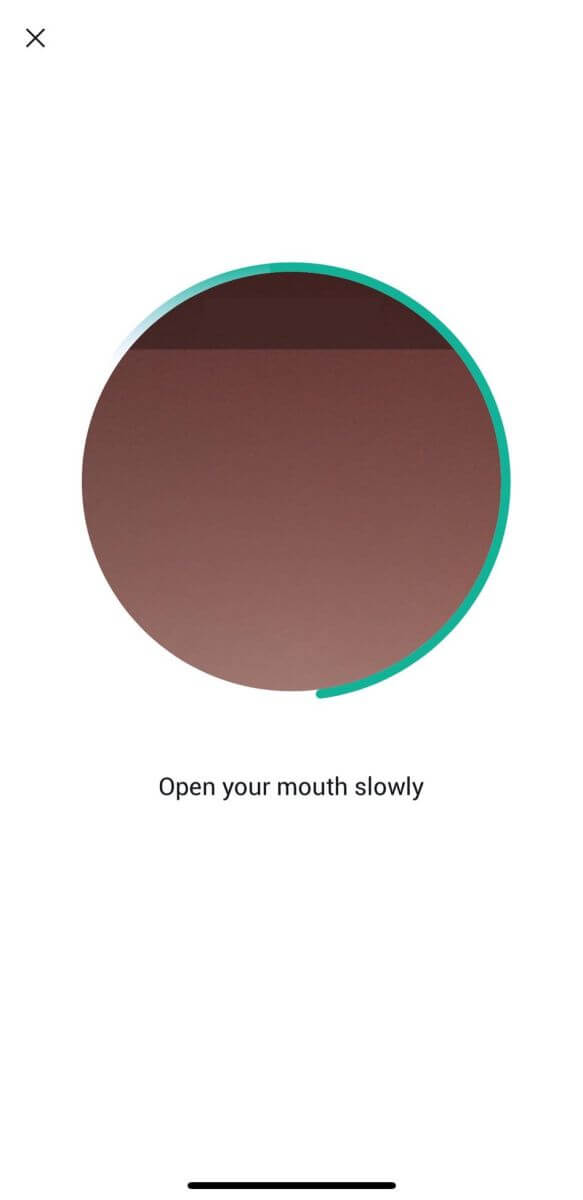
9. การยืนยันระดับ 3 จะสำเร็จหลังจากใบสมัครของคุณได้รับการอนุมัติ
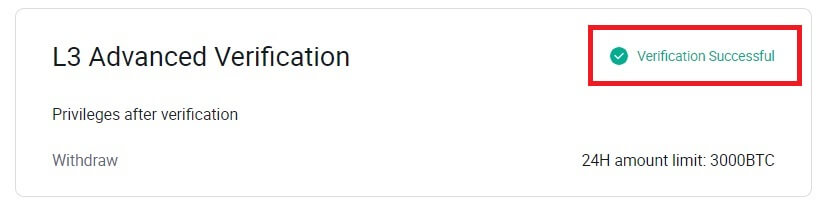
การตรวจสอบการประเมินความสามารถในการลงทุน L4 บน HTX
1. ไปที่เว็บไซต์ HTX และคลิกที่ไอคอนโปรไฟล์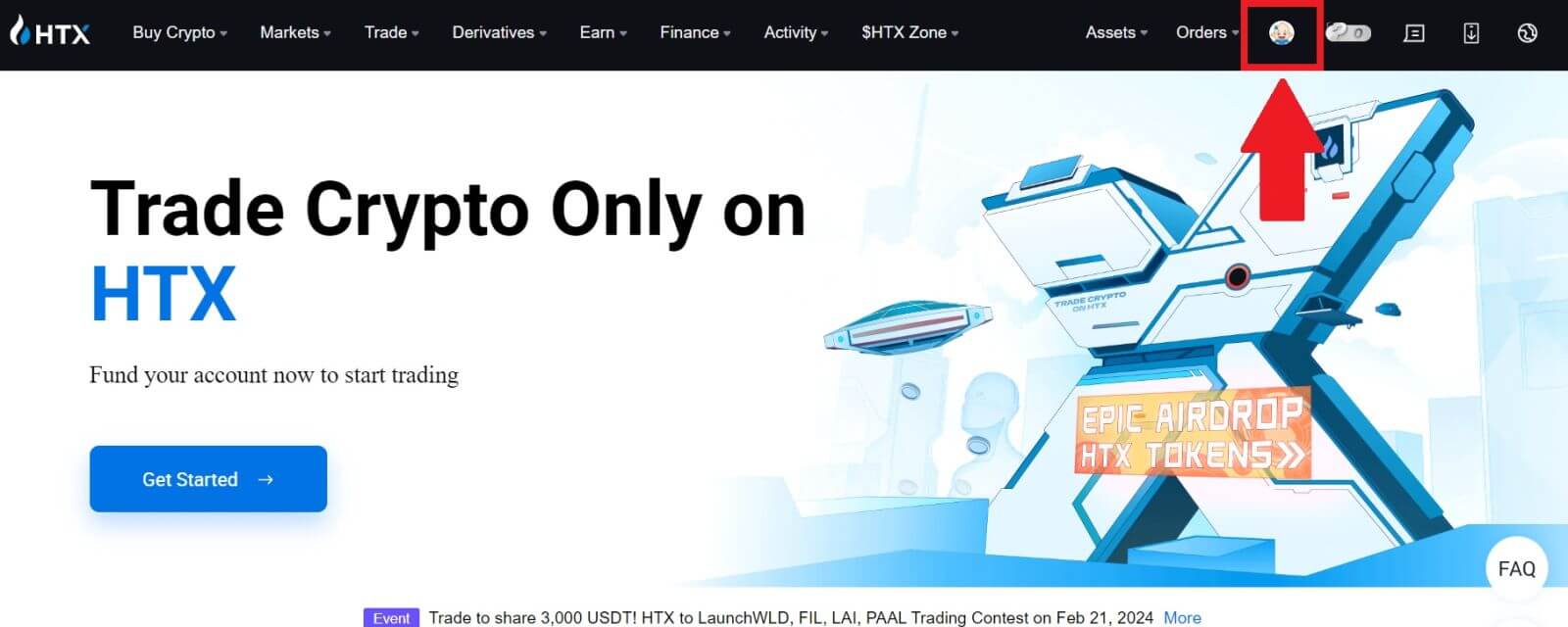
2. คลิกที่[การตรวจสอบขั้นพื้นฐาน]เพื่อดำเนินการต่อ
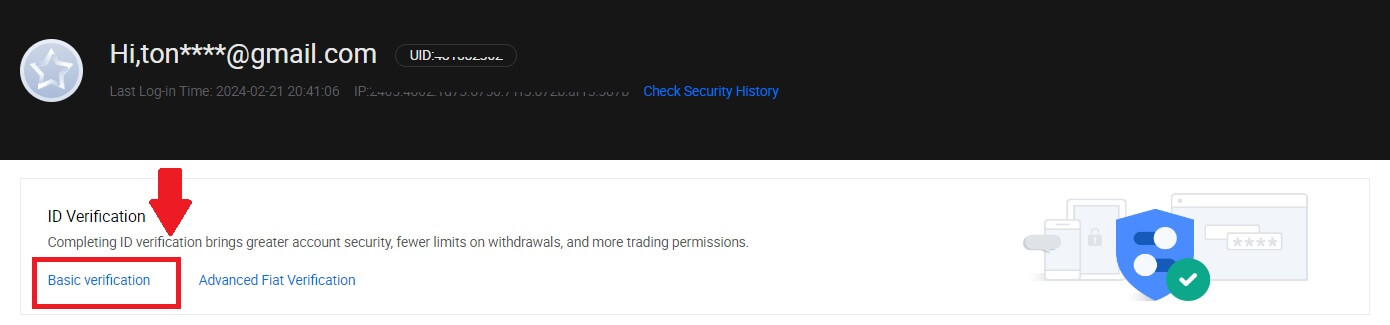
3. ในส่วนการยืนยันส่วนบุคคล คลิกที่[ยืนยันทันที]
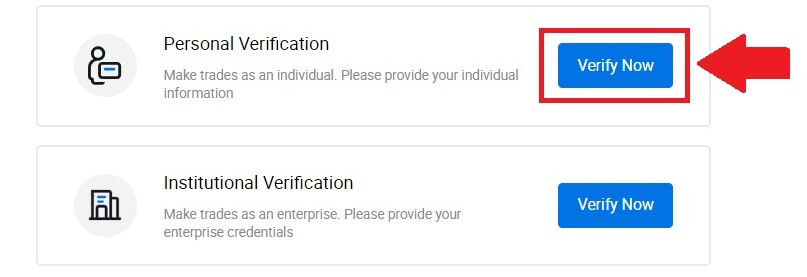
4. ในส่วน L4 คลิกที่[ยืนยันทันที]เพื่อดำเนินการต่อ
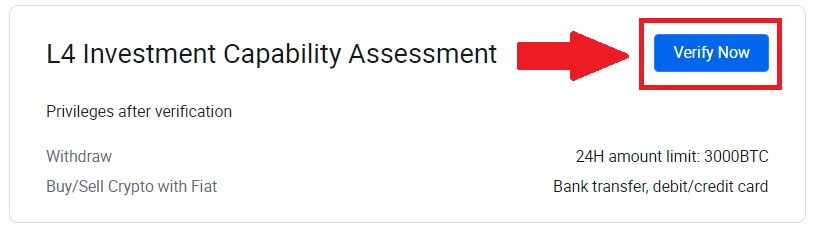
5. โปรดดูข้อกำหนดต่อไปนี้และเอกสารที่รองรับทั้งหมด กรอกข้อมูลด้านล่างแล้วคลิก[ส่ง]
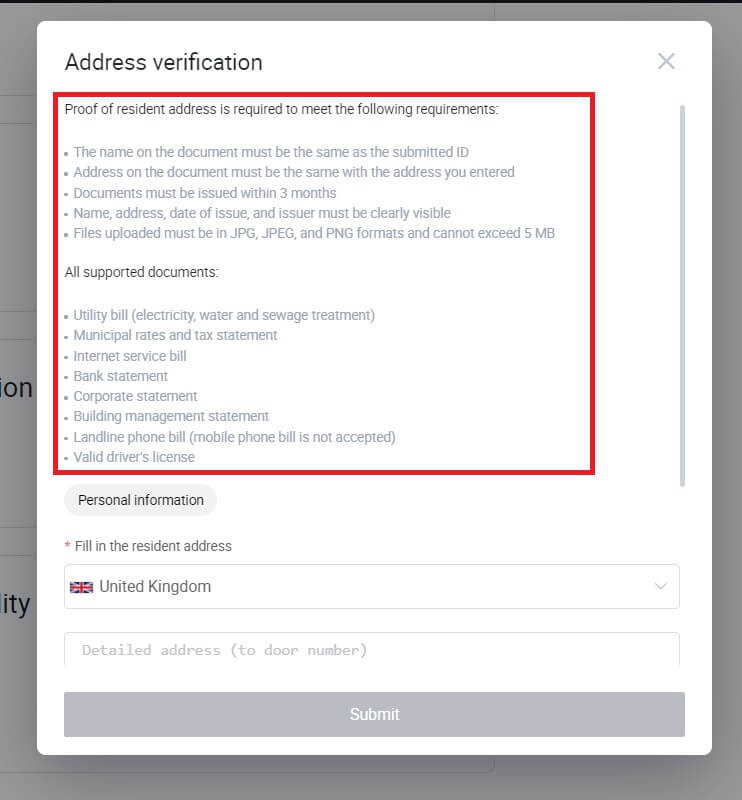
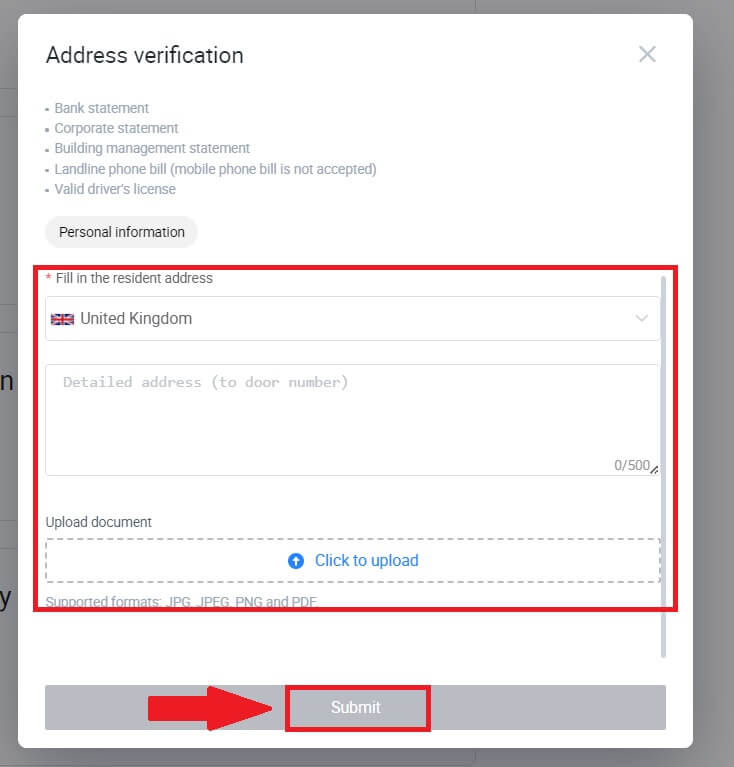
6. หลังจากนั้น คุณได้ทำการ ประเมินความสามารถในการลงทุน L4 สำเร็จแล้ว
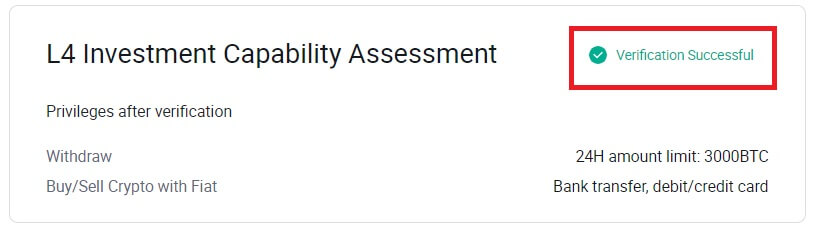
จะทำการยืนยันตัวตนบน HTX ให้เสร็จสมบูรณ์ได้อย่างไร คำแนะนำทีละขั้นตอน (แอป)
การตรวจสอบสิทธิ์ขั้นพื้นฐานของ L1 บน HTX
1. เข้าสู่ระบบแอป HTX ของคุณ แตะที่ไอคอนโปรไฟล์ที่ด้านซ้ายบน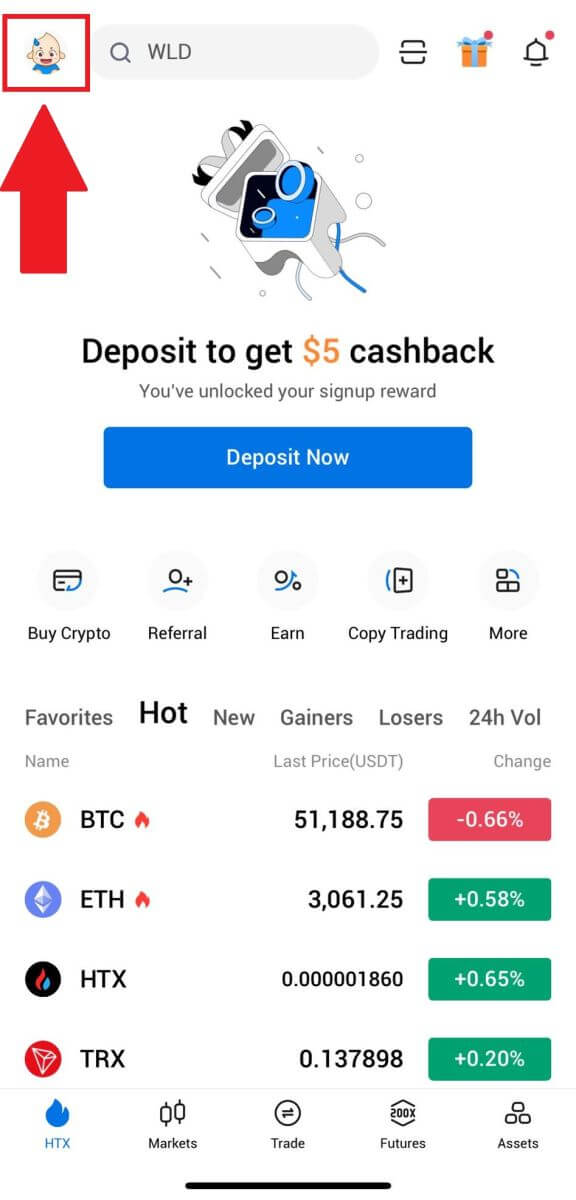
2. แตะที่[ไม่ได้รับการยืนยัน]เพื่อดำเนินการต่อ
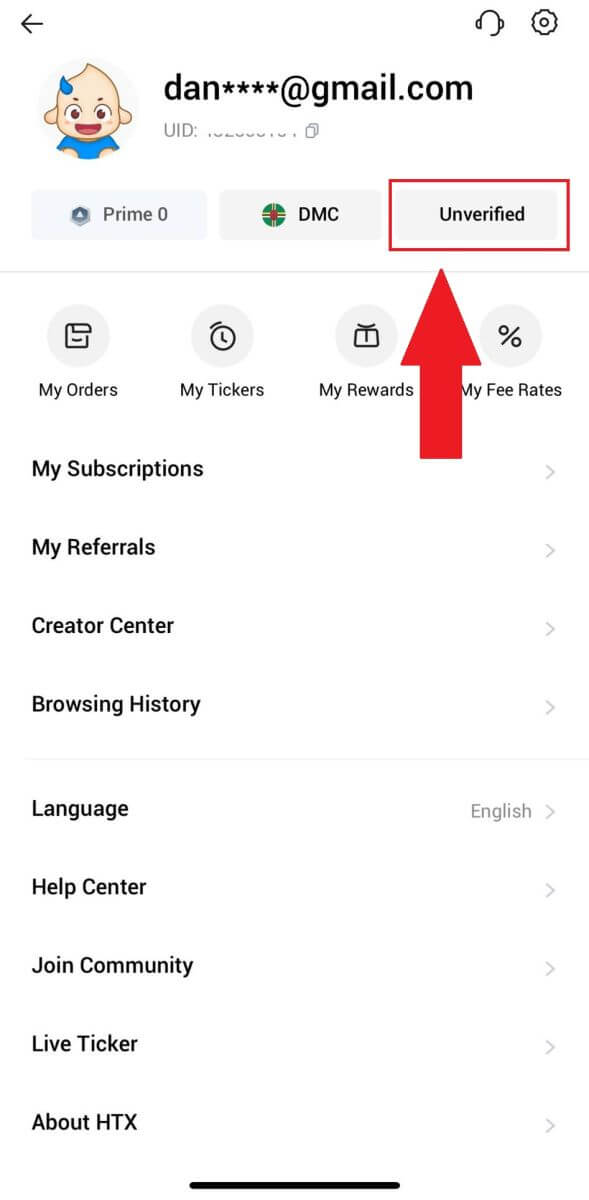
3. ในส่วนสิทธิ์ขั้นพื้นฐานระดับ 1 ให้แตะ[ยืนยัน]
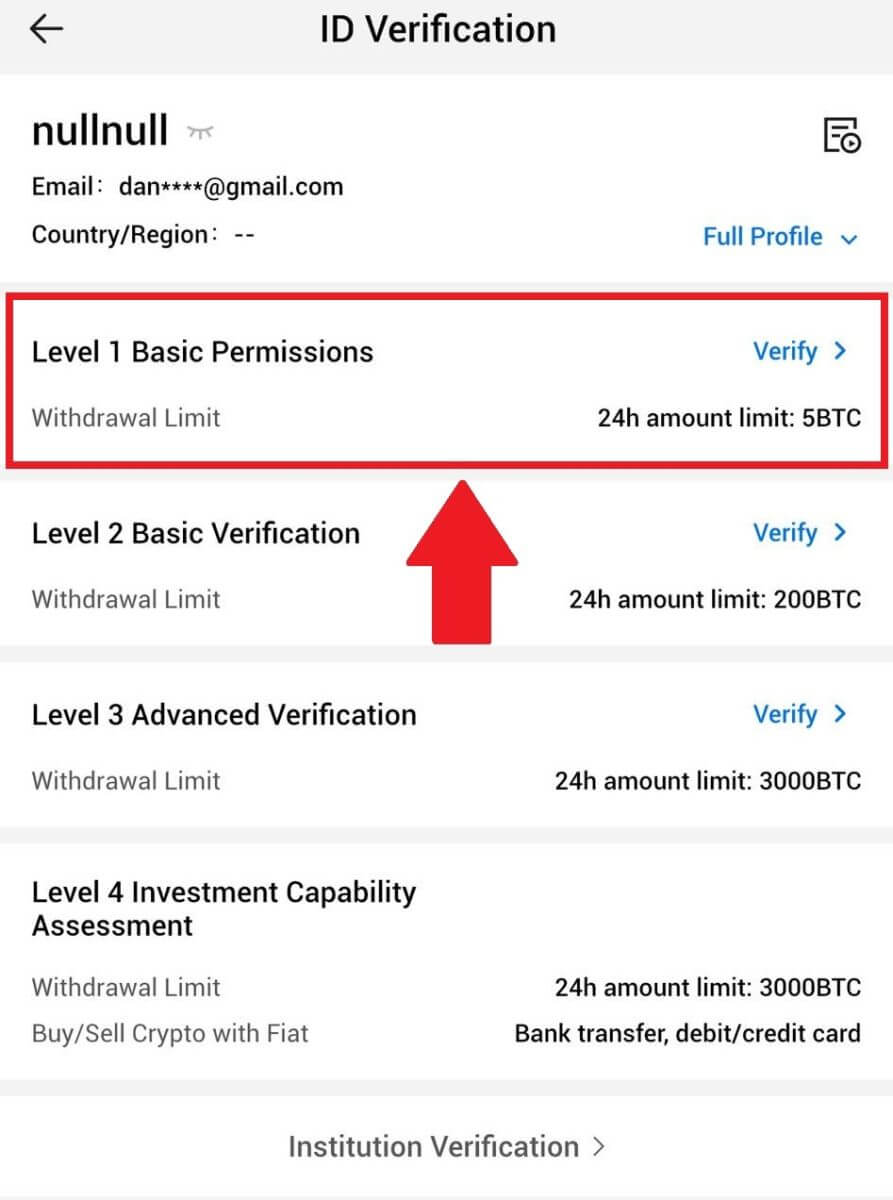
4. กรอกข้อมูลทั้งหมดด้านล่างแล้วแตะ[ส่ง]
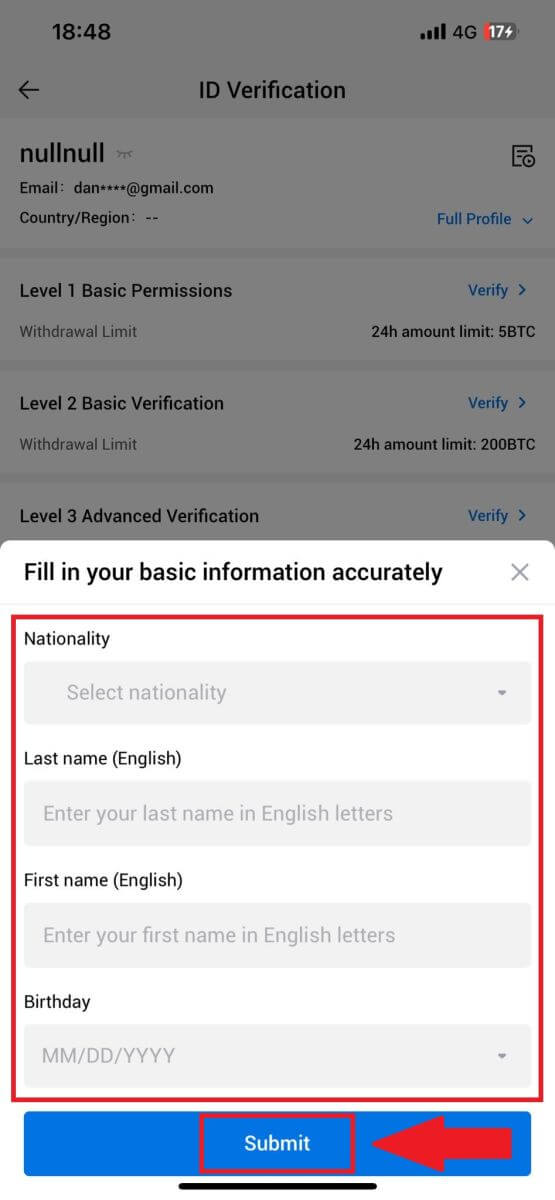
5. หลังจากส่งข้อมูลที่คุณกรอกแล้ว คุณได้เสร็จสิ้นการตรวจสอบสิทธิ์ L1 ของคุณแล้ว
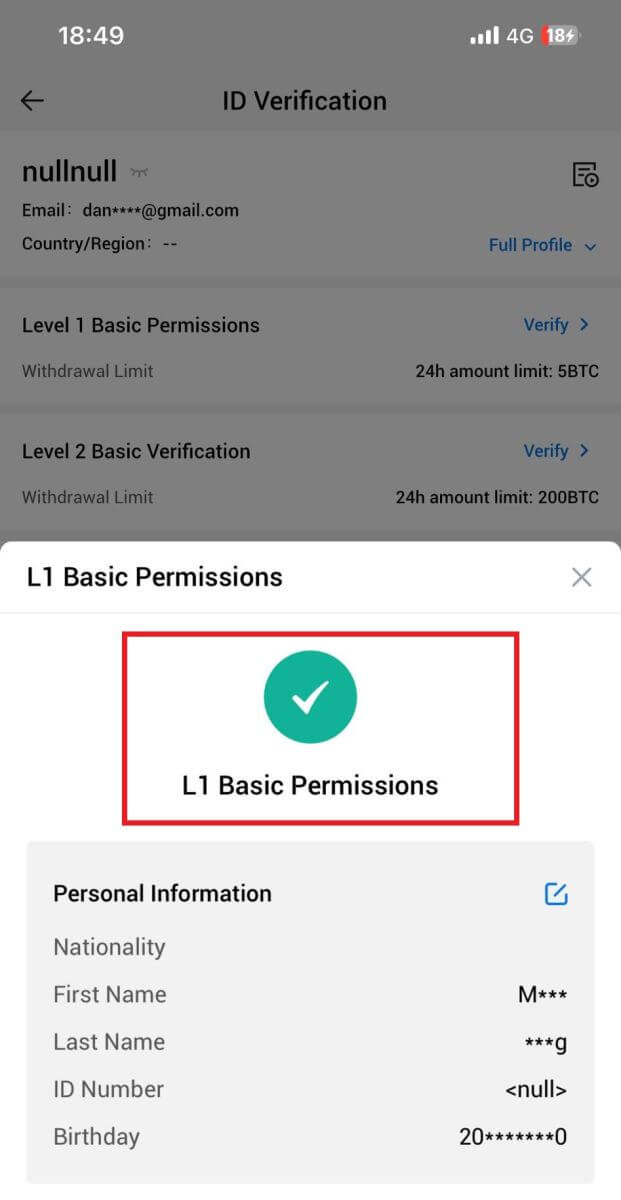
การตรวจสอบสิทธิ์พื้นฐานของ L2 บน HTX
1. เข้าสู่ระบบแอป HTX ของคุณ แตะที่ไอคอนโปรไฟล์ที่ด้านซ้ายบน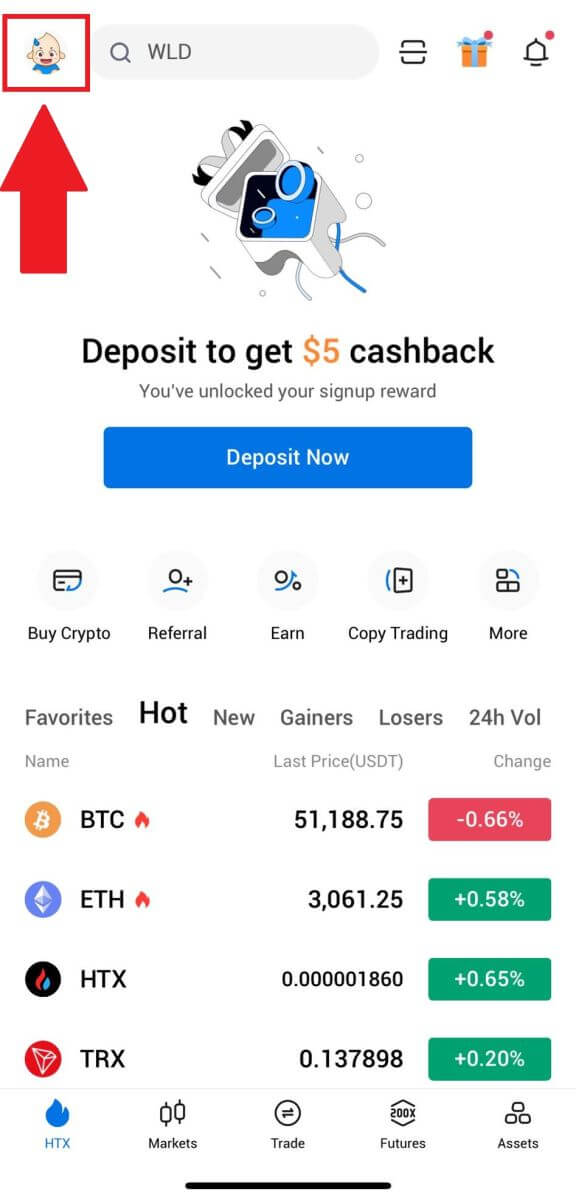
2. แตะที่[ไม่ได้รับการยืนยัน]เพื่อดำเนินการต่อ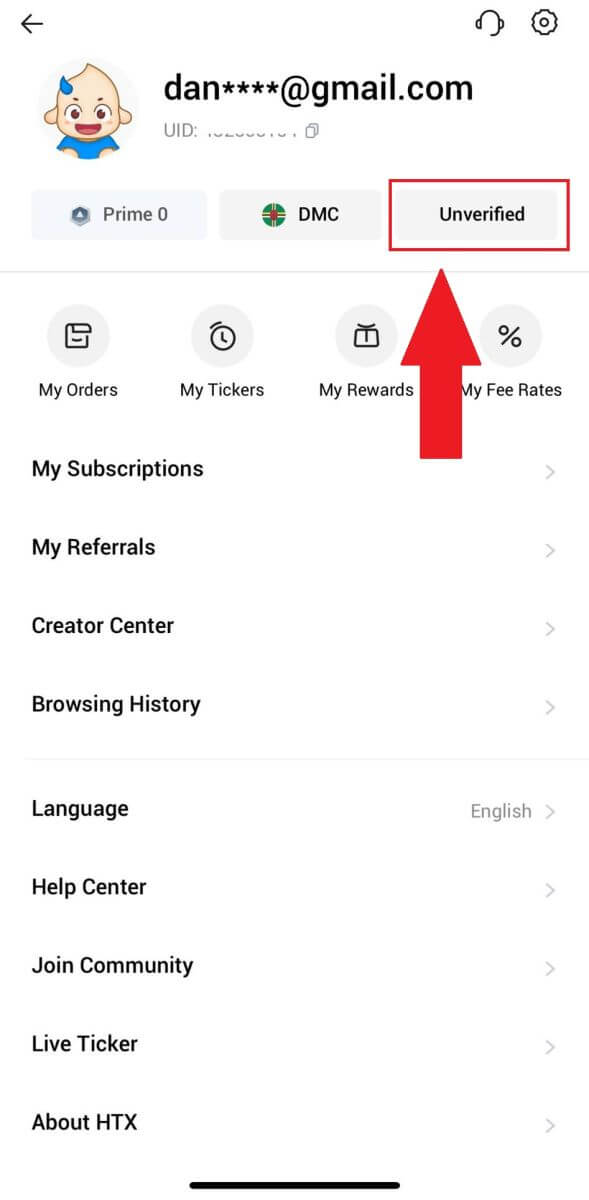
3. ในส่วนสิทธิ์ขั้นพื้นฐานระดับ 2 ให้แตะ[ยืนยัน]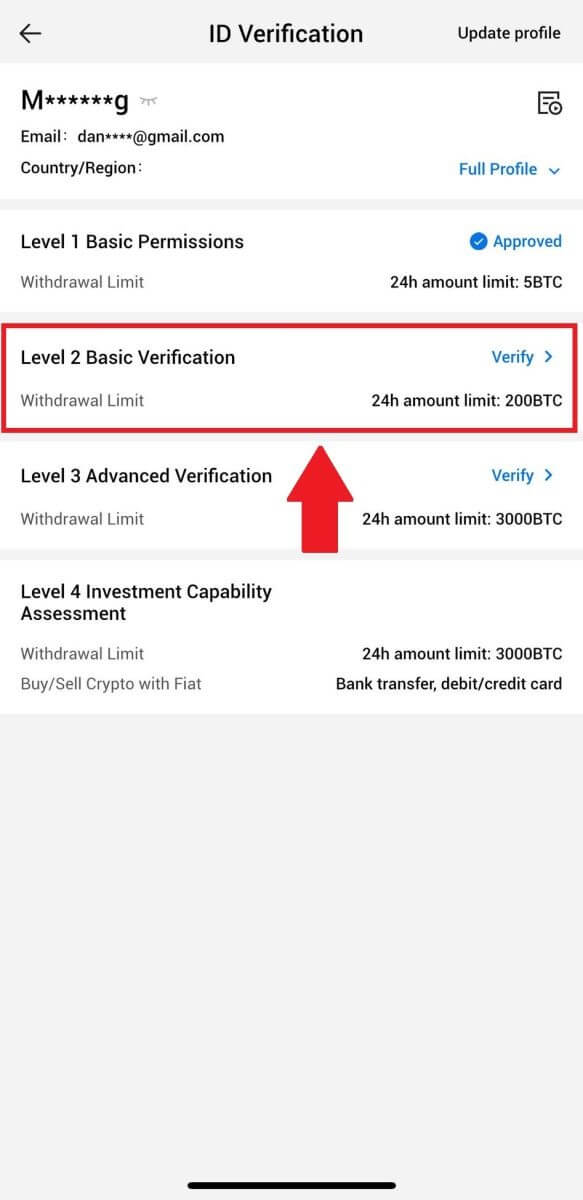
4. เลือก ประเภทเอกสารและประเทศที่ออกเอกสารของคุณจากนั้นแตะ[ถัดไป]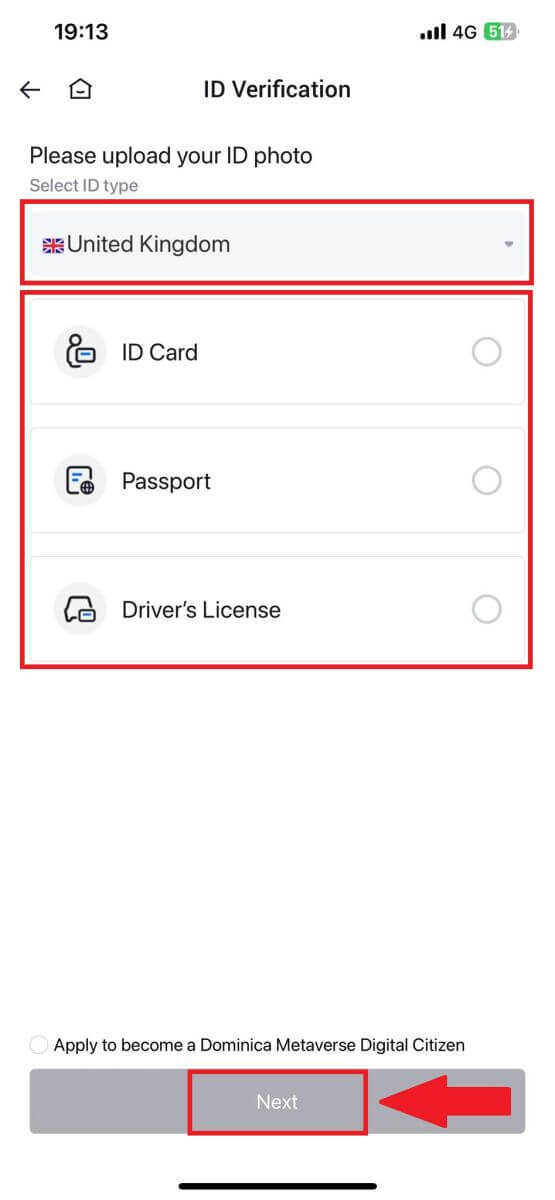
5. เริ่มต้นด้วยการถ่ายภาพเอกสารของคุณ หลังจากนั้น ให้อัปโหลดรูปภาพที่ชัดเจนทั้งด้านหน้าและด้านหลังของบัตรประจำตัวของคุณลงในกล่องที่กำหนด เมื่อมองเห็นทั้งสองภาพอย่างชัดเจนในกล่องที่กำหนด ให้แตะ [ส่ง] เพื่อดำเนินการต่อ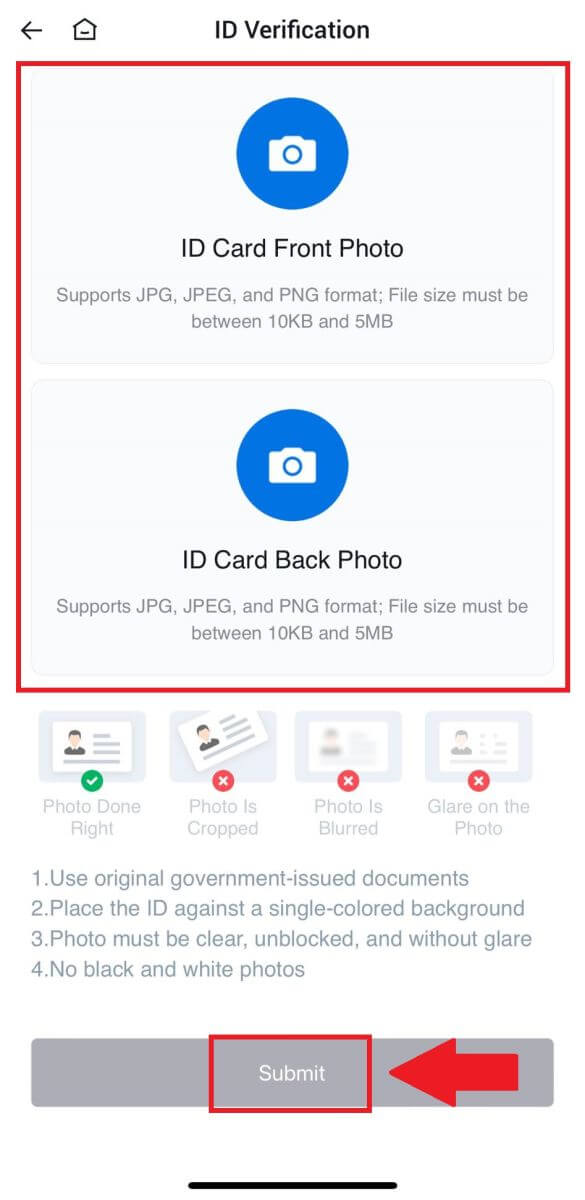
6. หลังจากนั้น รอให้ทีม HTX ตรวจสอบ และคุณได้เสร็จสิ้นการตรวจสอบสิทธิ์ L2 ของคุณแล้ว
การตรวจสอบสิทธิ์ขั้นสูงของ L3 บน HTX
1. เข้าสู่ระบบแอป HTX ของคุณ แตะที่ไอคอนโปรไฟล์ที่ด้านซ้ายบน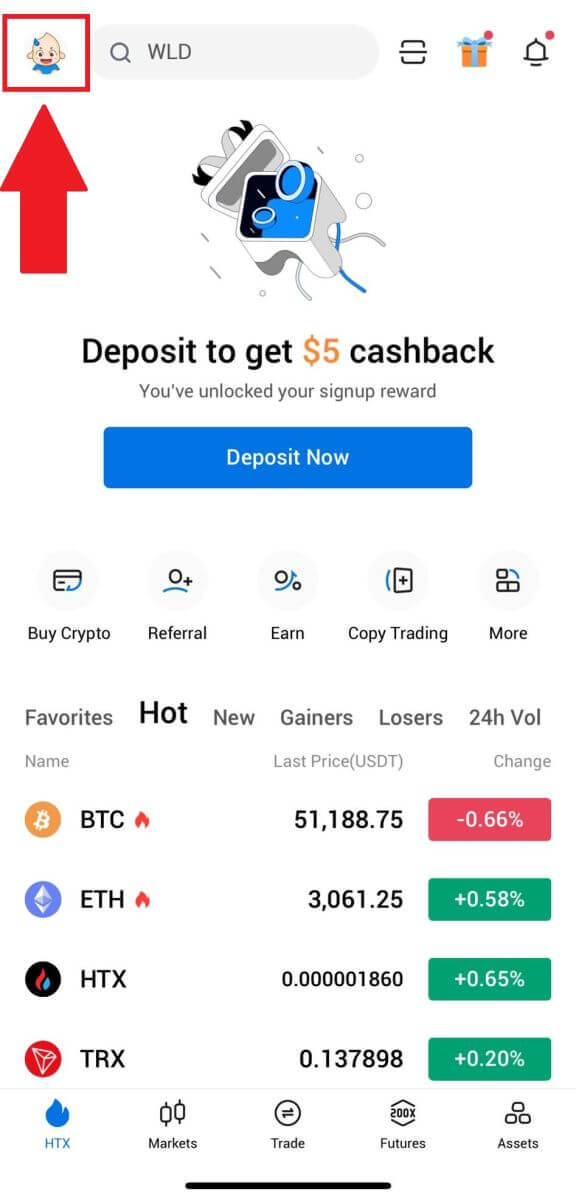
2. แตะที่[L2]เพื่อดำเนินการต่อ
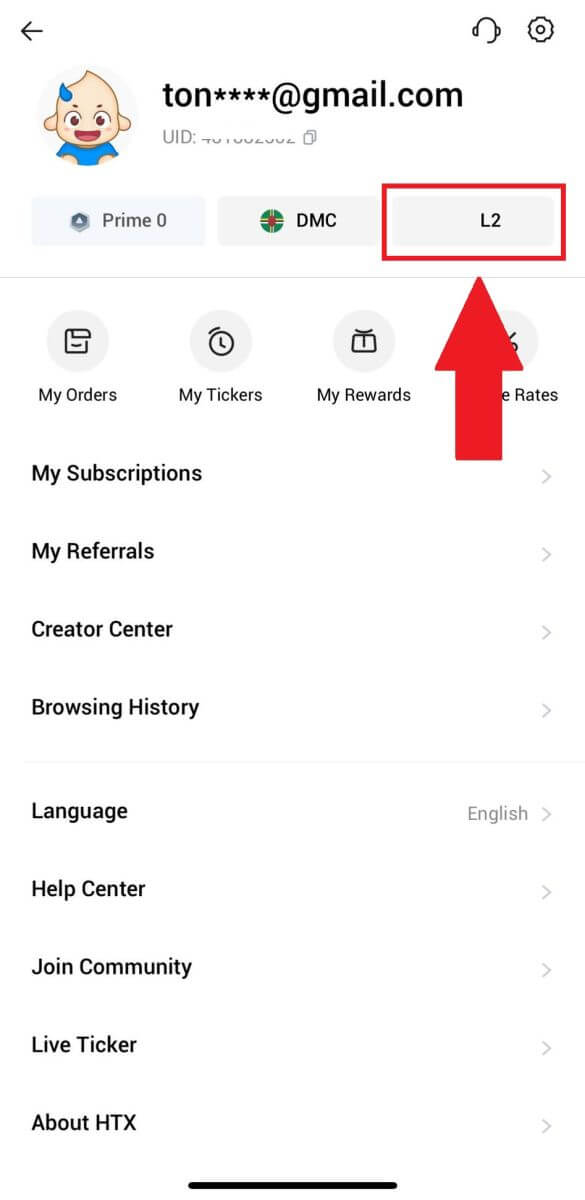
3. ในส่วนการยืนยัน L3 ให้แตะ[ยืนยัน]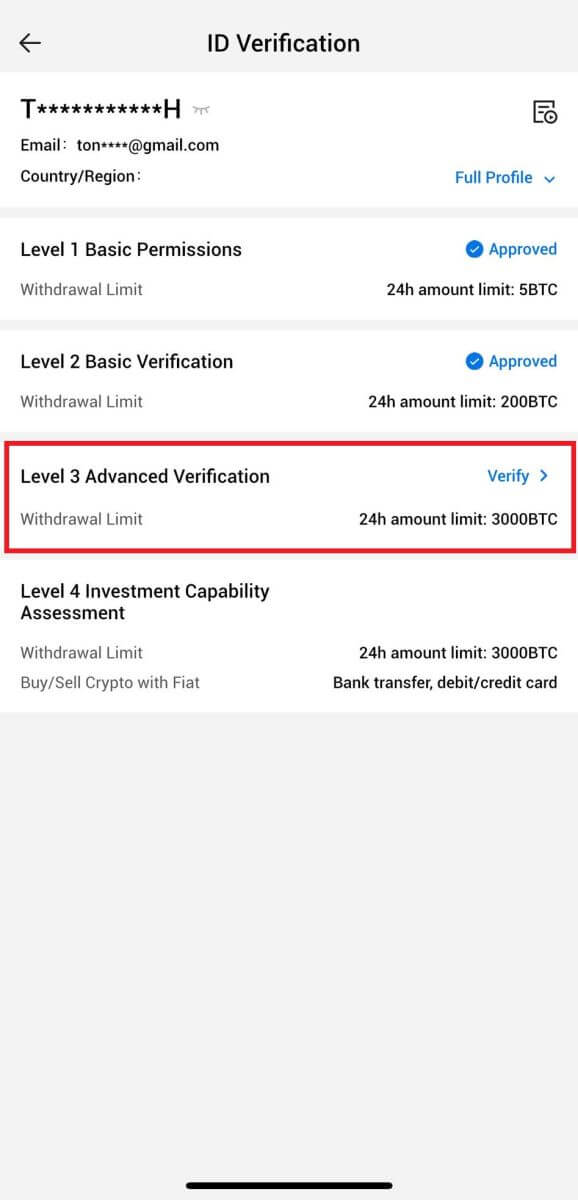
4. ทำการจดจำใบหน้าให้เสร็จสิ้นเพื่อดำเนินการต่อ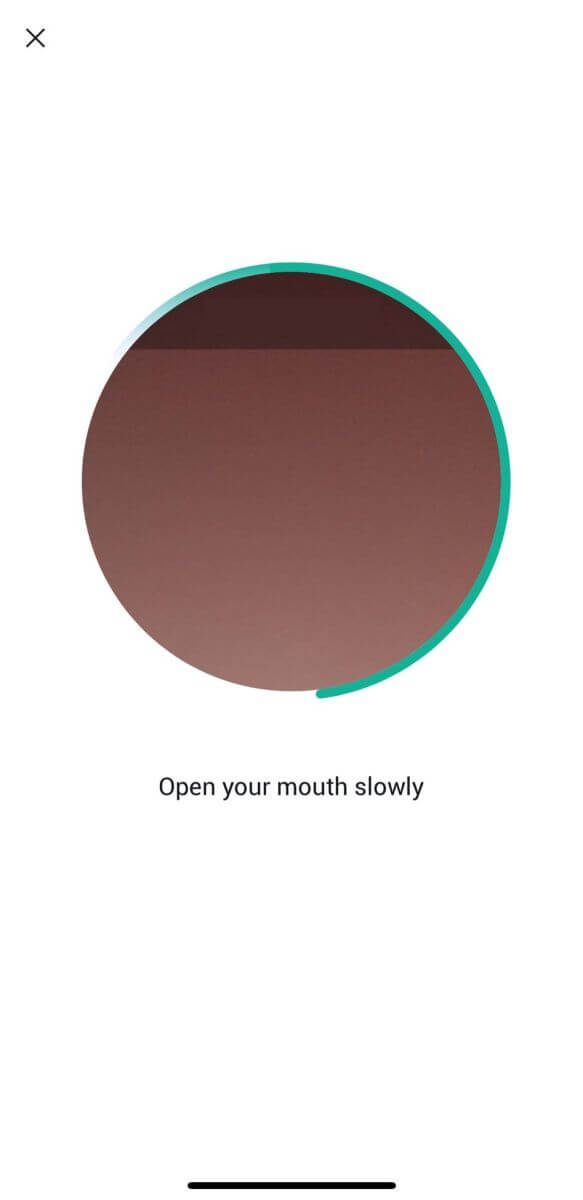
5. การยืนยันระดับ 3 จะสำเร็จหลังจากใบสมัครของคุณได้รับการอนุมัติ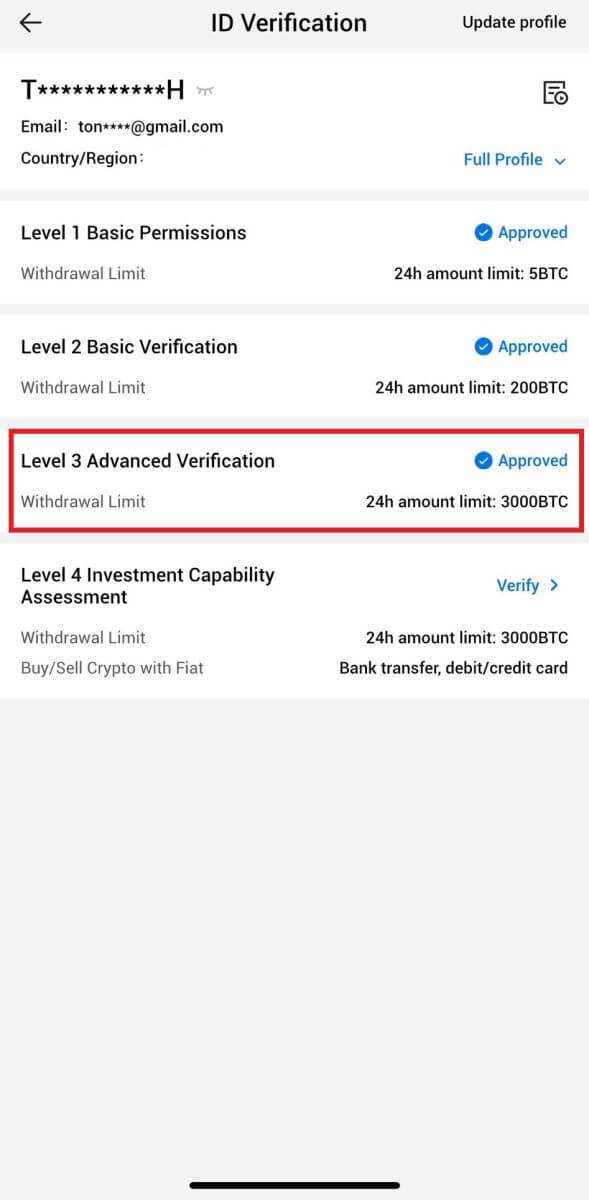
การตรวจสอบการประเมินความสามารถในการลงทุน L4 บน HTX
1. เข้าสู่ระบบแอป HTX ของคุณ แตะที่ไอคอนโปรไฟล์ที่ด้านซ้ายบน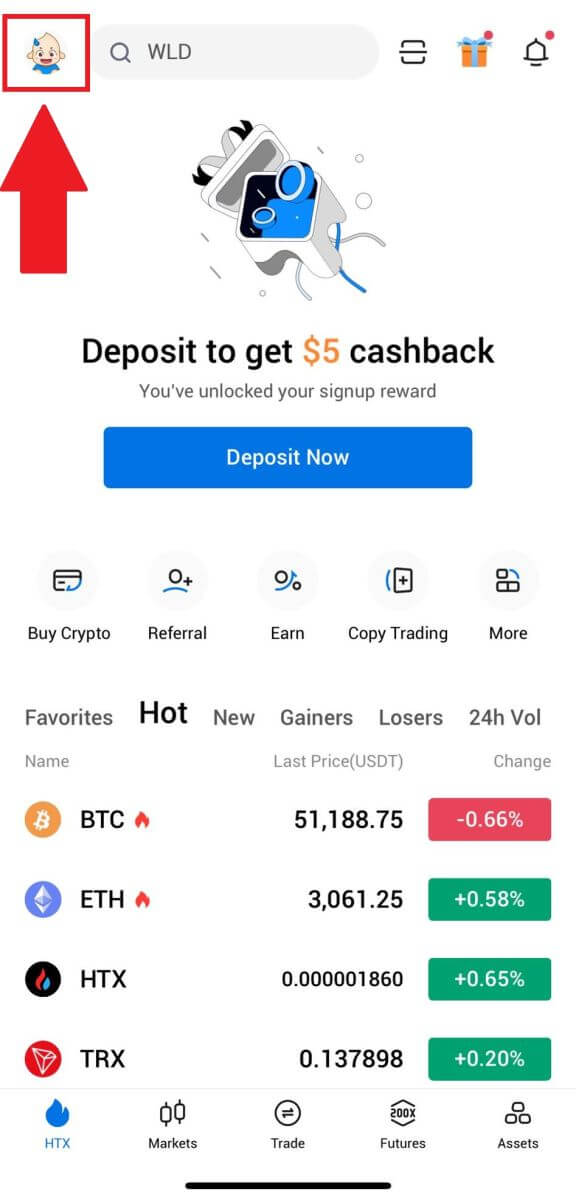
2. แตะที่[L3]เพื่อดำเนินการต่อ
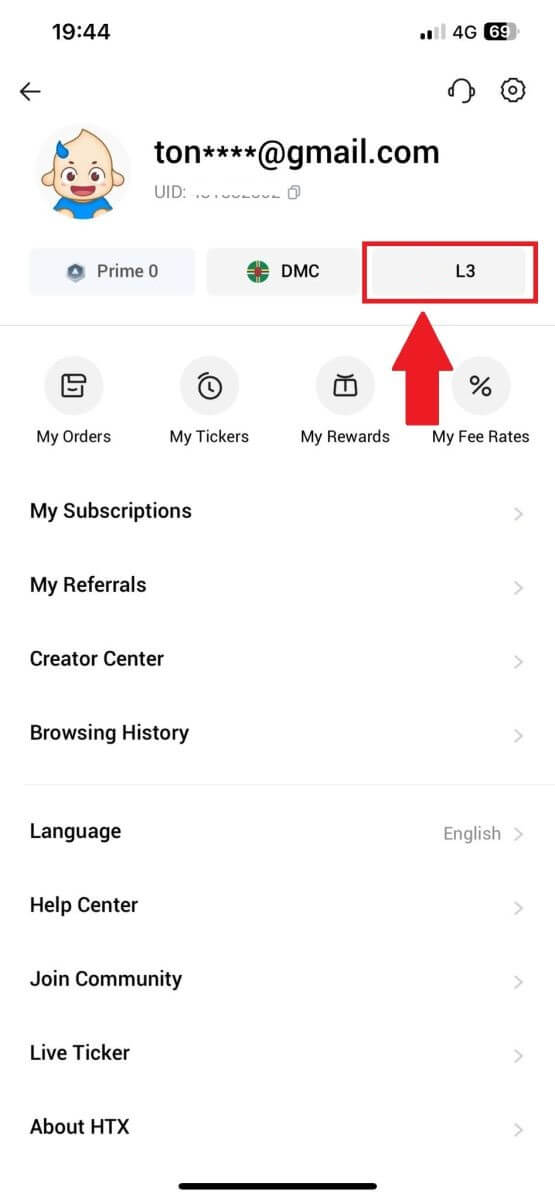
3. ในส่วนการประเมินความสามารถในการลงทุน L4 ให้แตะ[ยืนยัน]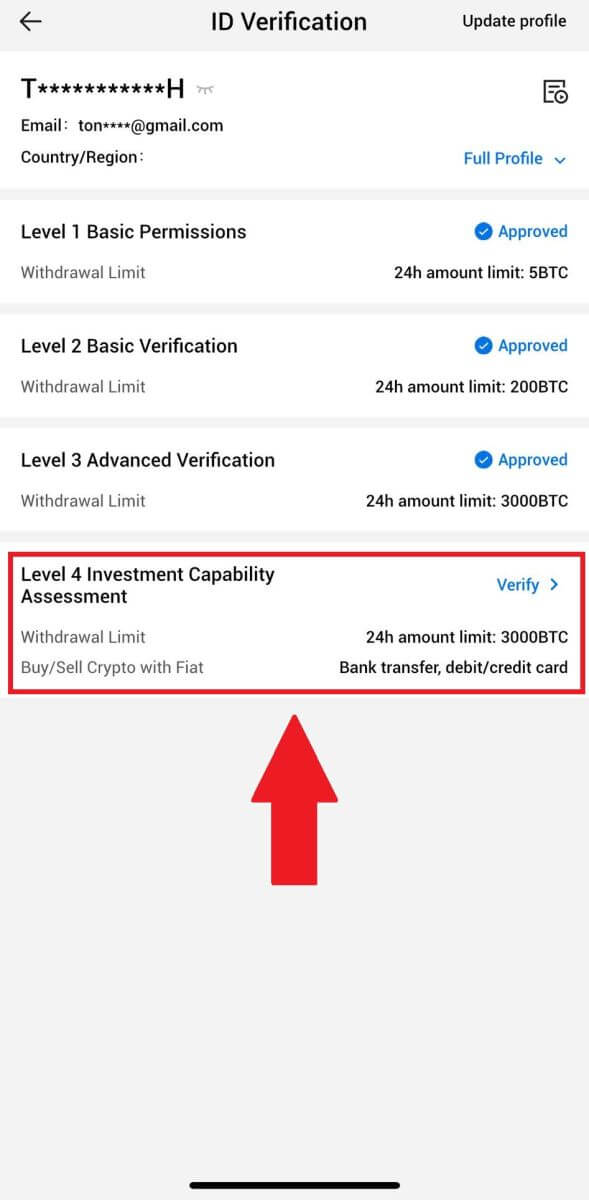
4. โปรดดูข้อกำหนดต่อไปนี้และเอกสารที่รองรับทั้งหมด กรอกข้อมูลด้านล่างแล้วแตะ[ส่ง]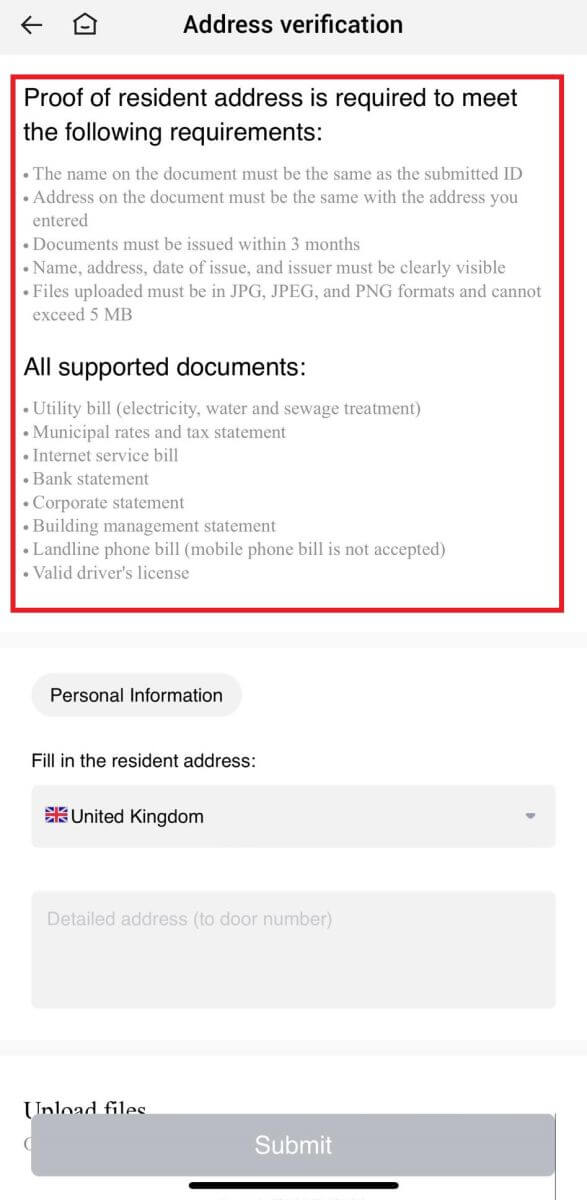
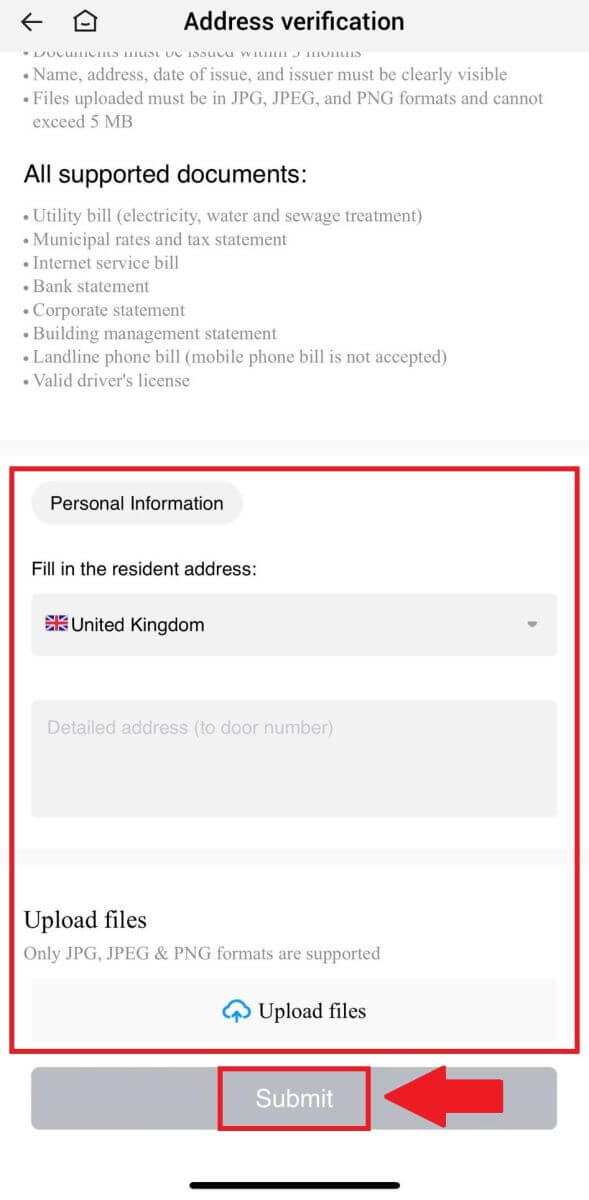 5. หลังจากนั้น คุณได้ทำการประเมินความสามารถในการลงทุน L4 สำเร็จแล้ว
5. หลังจากนั้น คุณได้ทำการประเมินความสามารถในการลงทุน L4 สำเร็จแล้ว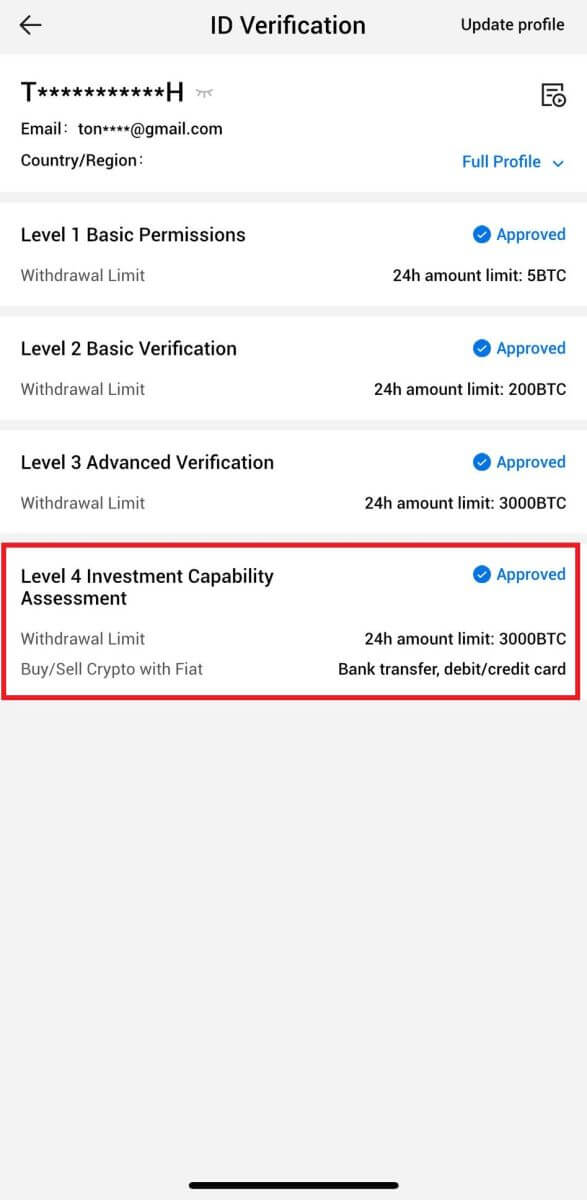
คำถามที่พบบ่อย (FAQ)
ไม่สามารถอัปโหลดรูปภาพระหว่างการยืนยัน KYC
หากคุณประสบปัญหาในการอัปโหลดรูปภาพหรือได้รับข้อความแสดงข้อผิดพลาดในระหว่างกระบวนการ KYC โปรดพิจารณาจุดตรวจสอบต่อไปนี้:- ตรวจสอบให้แน่ใจว่ารูปแบบรูปภาพเป็น JPG, JPEG หรือ PNG
- ยืนยันว่าขนาดภาพต่ำกว่า 5 MB
- ใช้บัตรประจำตัวที่ถูกต้องและเป็นต้นฉบับ เช่น บัตรประจำตัวส่วนบุคคล ใบขับขี่ หรือหนังสือเดินทาง
- ID ที่ถูกต้องของคุณต้องเป็นของพลเมืองของประเทศที่อนุญาตการซื้อขายอย่างไม่จำกัด ดังที่ระบุไว้ใน "II. นโยบายการรู้จักลูกค้าของคุณและการต่อต้านการฟอกเงิน" - "การควบคุมดูแลการค้า" ในข้อตกลงผู้ใช้ HTX
- หากการส่งของคุณตรงตามเกณฑ์ข้างต้นทั้งหมด แต่การตรวจสอบ KYC ยังคงไม่สมบูรณ์ อาจเป็นเพราะปัญหาเครือข่ายชั่วคราว โปรดทำตามขั้นตอนเหล่านี้เพื่อแก้ไขปัญหา:
- รอสักครู่ก่อนที่จะส่งใบสมัครอีกครั้ง
- ล้างแคชในเบราว์เซอร์และเทอร์มินัลของคุณ
- ส่งใบสมัครผ่านทางเว็บไซต์หรือแอพ
- ลองใช้เบราว์เซอร์อื่นในการส่งผลงาน
- ตรวจสอบให้แน่ใจว่าแอปของคุณอัปเดตเป็นเวอร์ชันล่าสุด
เหตุใดฉันจึงไม่ได้รับรหัสยืนยันอีเมล?
โปรดตรวจสอบและลองอีกครั้งดังนี้:
- ตรวจสอบอีเมลสแปมและถังขยะที่ถูกบล็อก
- เพิ่มที่อยู่อีเมลแจ้งเตือน HTX ([email protected]) ลงในรายการอีเมลที่อนุญาตเพื่อให้คุณสามารถรับรหัสยืนยันอีเมลได้
- รอประมาณ 15 นาทีแล้วลอง
ข้อผิดพลาดทั่วไปในระหว่างกระบวนการ KYC
- การถ่ายภาพที่ไม่ชัดเจน พร่ามัว หรือไม่สมบูรณ์อาจทำให้การยืนยัน KYC ไม่สำเร็จ เมื่อทำการจดจำใบหน้า โปรดถอดหมวกของคุณ (ถ้ามี) และหันหน้าเข้าหากล้องโดยตรง
- กระบวนการ KYC เชื่อมต่อกับฐานข้อมูลความปลอดภัยสาธารณะของบุคคลที่สาม และระบบดำเนินการตรวจสอบอัตโนมัติ ซึ่งไม่สามารถแทนที่ด้วยตนเองได้ หากคุณมีสถานการณ์พิเศษ เช่น การเปลี่ยนแปลงเอกสารการอยู่อาศัยหรือเอกสารประจำตัว ที่ทำให้การตรวจสอบสิทธิ์ไม่สามารถทำได้ โปรดติดต่อฝ่ายบริการลูกค้าออนไลน์เพื่อขอคำแนะนำ
- หากแอปไม่ได้รับอนุญาตให้ใช้กล้อง คุณจะไม่สามารถถ่ายภาพเอกสารประจำตัวของคุณหรือทำการจดจำใบหน้าได้